Page 1
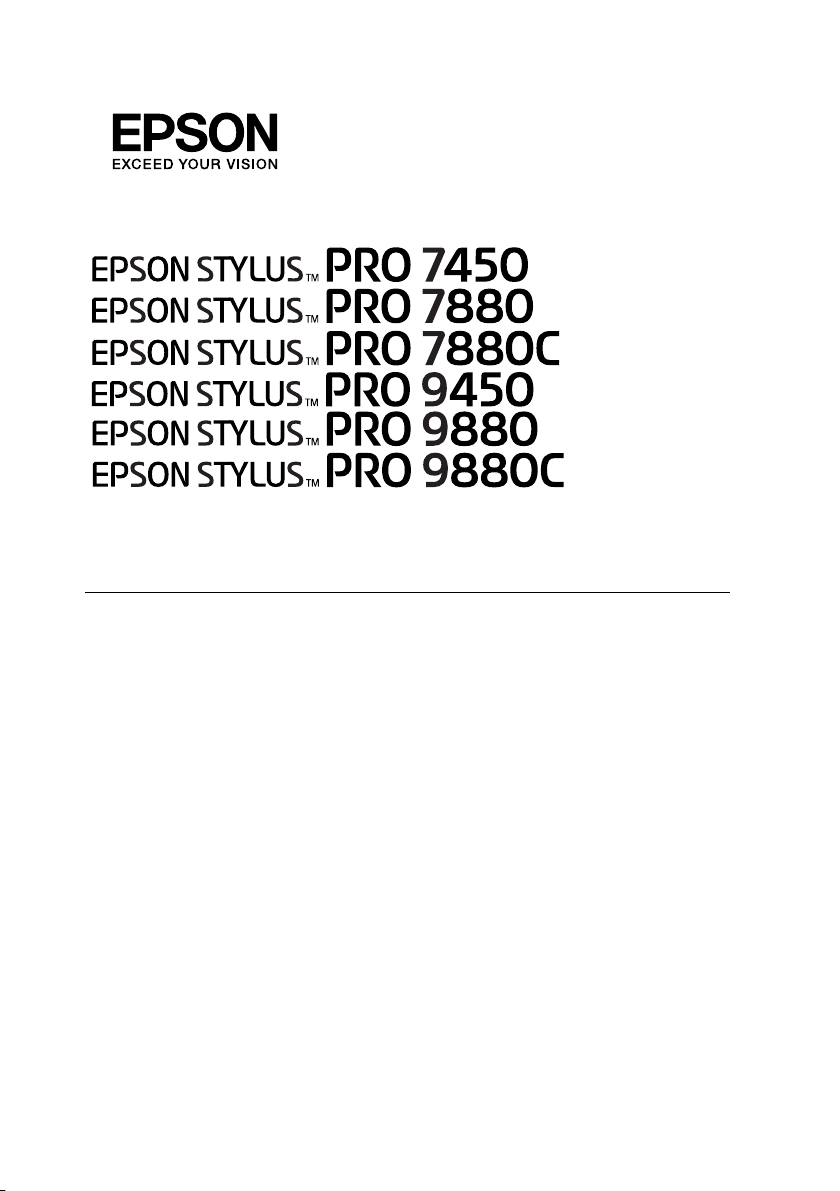
Guide d’utilisation
NDP3162-00
Page 2
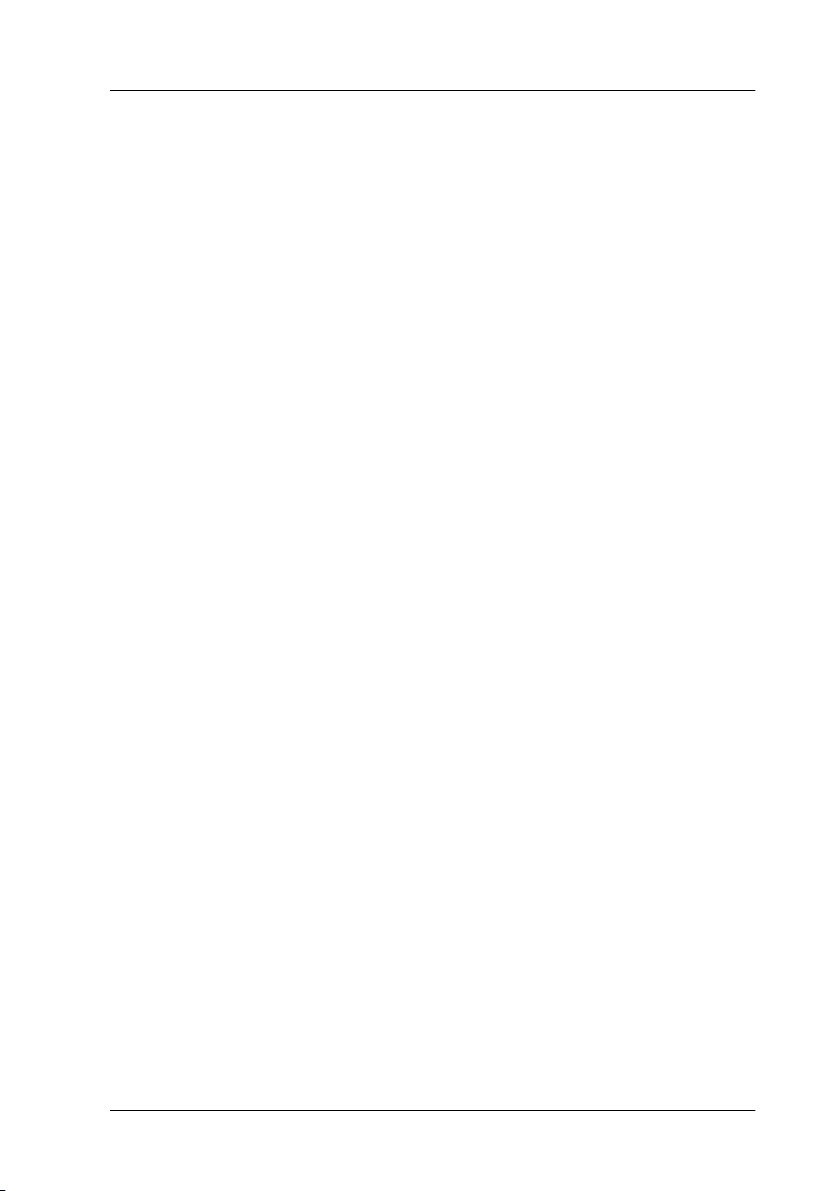
Copyrights et marques déposées
Aucune partie de ce manuel ne peut être reproduite, stockée dans un système documentaire ou
transmise sous quelque forme ou de quelque manière que ce soit, électronique, mécanique, par
photocopie, enregistrement ou autre, sans l’accord préalable écrit de Seiko Epson Corporation. Les
informations contenues dans ce guide sont destinées à être utilisées avec cette imprimante Epson.
Epson décline toute responsabilité en cas d'utilisation de ces informations avec d'autres imprimantes.
Ni Seiko Epson Corporation ni ses filiales ne pourront être tenues responsables envers l’acquéreur de
ce produit ou envers des tiers, des dommages, pertes, frais ou dépenses encourus par l’acquéreur ou
les tiers à la suite des événements suivants : accident, mauvaise utilisation ou utilisation abusive de ce
produit, modifications, réparations ou altérations illicites de ce produit ou (sauf aux États-Unis)
non-respect au sens strict des consignes d’utilisation et de maintenance de Seiko Epson Corporation.
Seiko Epson Corporation ne pourra être tenue responsable des dommages ou problèmes survenus par
suite de l’utilisation de produits optionnels ou consommables autres que ceux désignés par Seiko Epson
Corporation comme étant des Produits d’origine Epson ou des Produits approuvés par Epson.
Seiko Epson Corporation ne pourra être tenue responsable des dommages ou problèmes survenus par
suite des interférences électromagnétiques résultant de l'utilisation de câbles différents de ceux désignés
par Seiko Epson Corporation comme étant des Produits approuvés par Epson.
®
est une marque déposée et EPSON STYLUS™ et E xceed You r Vision e st un nom d e marque
EPSON
de Seiko Epson Corporation.
Microsoft
Apple
Adobe®, Photoshop® et Adobe® RGB sont des marques déposées d'Adobe Systems Incorporated.
®
et Windows® sont des marques déposées de Microsoft Corporation.
®
et Macintosh® sont des marques déposées d'Apple Inc.
Avis général : les autres noms de produit utilisés dans cette notice sont donnés uniquement à titre
d’identification et peuvent être des noms de marque de leur détenteur respectif. Epson décline toute
responsabilité vis-à-vis de ces marques.
Copyright © 2007 Seiko Epson Corporation. Tous droits réservés.
Copyrights et marques déposées 2
Page 3
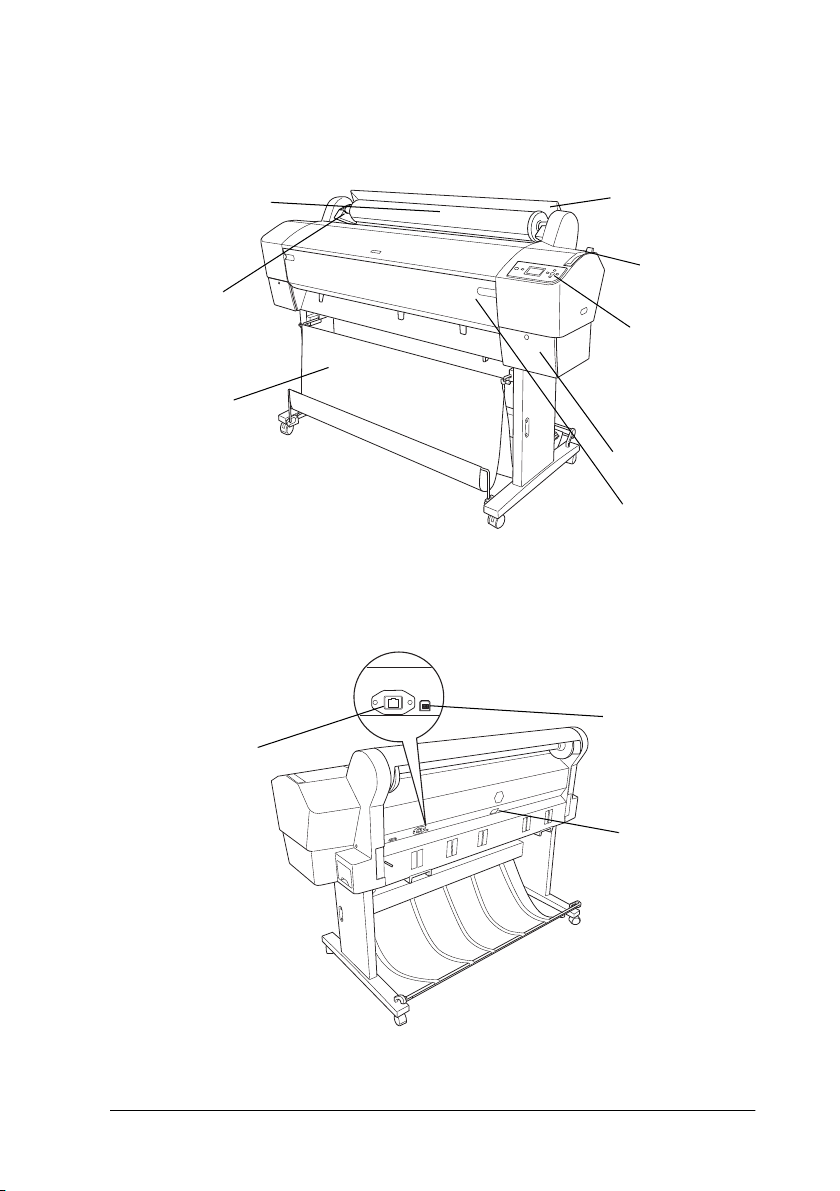
Éléments de l’imprimante
Axes du papier
rouleau
Capot du papier
rouleau
Levier de
maintien du
papier
Hamac de
réception
Compartiment
des cartouches
d’encre
Capot avant
Supports de
montage
Panneau de
contrôle
Connecteur
d’interface USB
Prise secteur
Connecteur
d’interface réseau
Vue de face
Vue de l’arrière
3
Page 4
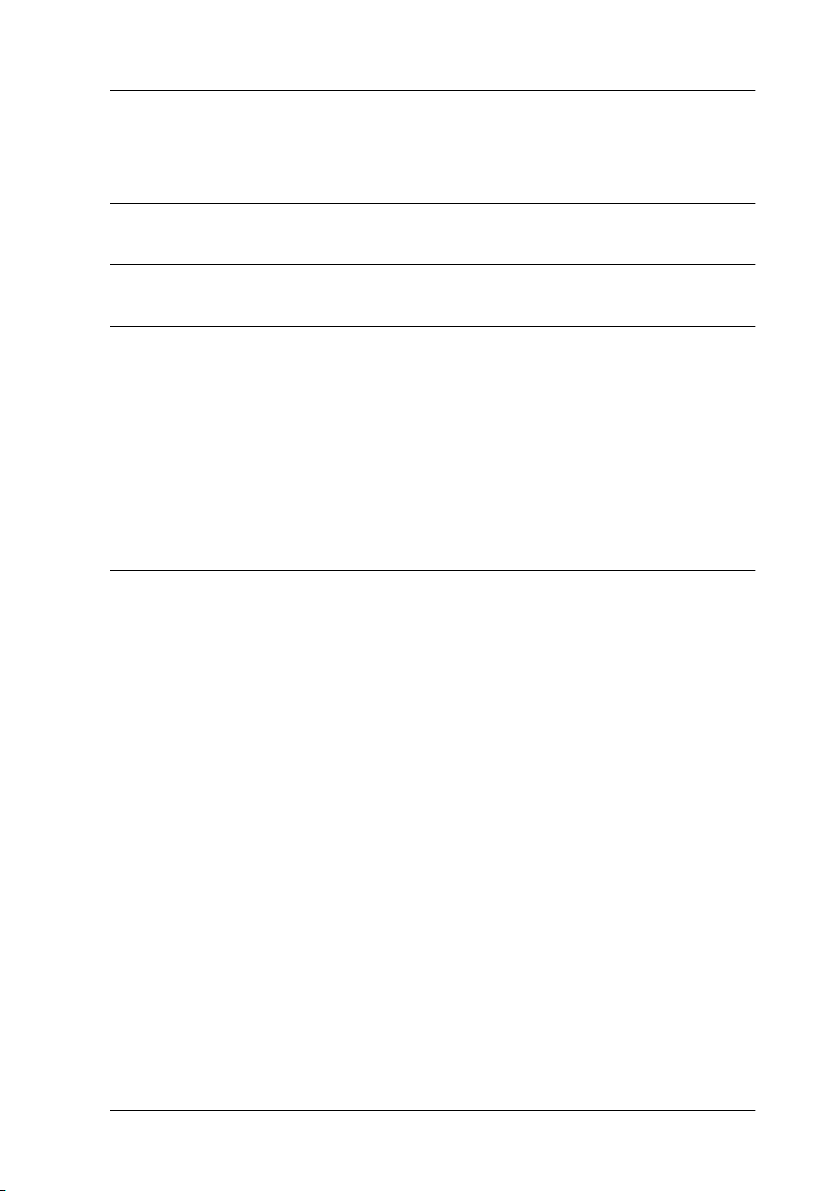
Sommaire
Copyrights et marques déposées
Sommaire
Consignes de sécurité
Consignes de sécurité importantes . . . . . . . . . . . . . . . . . . . . . . . . . . . . . . . . 10
Avertissements, mises en garde et remarques . . . . . . . . . . . . . . . . . . 10
Placement de l'appareil . . . . . . . . . . . . . . . . . . . . . . . . . . . . . . . . . . . . . 10
Lors de la préparation de l'appareil . . . . . . . . . . . . . . . . . . . . . . . . . . . 11
Lors de l'utilisation de l'appareil. . . . . . . . . . . . . . . . . . . . . . . . . . . . . . 12
Lors de la manipulation des cartouches d'encre . . . . . . . . . . . . . . . . 13
Lors du transport de l'appareil . . . . . . . . . . . . . . . . . . . . . . . . . . . . . . . 14
Chapitre 1 Emploi du logiciel de l'imprimante (Windows)
Présentation du logiciel d’impression . . . . . . . . . . . . . . . . . . . . . . . . . . . . . . 15
Pilote d’impression. . . . . . . . . . . . . . . . . . . . . . . . . . . . . . . . . . . . . . . . . 15
EPSON Status Monitor 3 . . . . . . . . . . . . . . . . . . . . . . . . . . . . . . . . . . . 17
EPSON LFP Remote Panel . . . . . . . . . . . . . . . . . . . . . . . . . . . . . . . . . . 17
Accès au pilote . . . . . . . . . . . . . . . . . . . . . . . . . . . . . . . . . . . . . . . . . . . . . . . . . 18
À partir d’applications Windows. . . . . . . . . . . . . . . . . . . . . . . . . . . . . 18
Depuis l'icône de l'imprimante. . . . . . . . . . . . . . . . . . . . . . . . . . . . . . . 21
S’informer grâce à l’aide en ligne . . . . . . . . . . . . . . . . . . . . . . . . . . . . . . . . . . 23
Paramètres de base. . . . . . . . . . . . . . . . . . . . . . . . . . . . . . . . . . . . . . . . . . . . . . 25
Définition des paramètres du pilote d’impression . . . . . . . . . . . . . . 25
Contrôle de l'état de l'imprimante . . . . . . . . . . . . . . . . . . . . . . . . . . . . 26
Annulation d’une impression. . . . . . . . . . . . . . . . . . . . . . . . . . . . . . . . 27
En cas de problème lors de l'impression . . . . . . . . . . . . . . . . . . . . . . . 30
Emploi des utilitaires d’impression . . . . . . . . . . . . . . . . . . . . . . . . . . . . . . . . 31
Utilisation d’EPSON Status Monitor 3 . . . . . . . . . . . . . . . . . . . . . . . . 33
Désinstallation du logiciel d’impression. . . . . . . . . . . . . . . . . . . . . . . . . . . . 38
Désinstallation du pilote d’impression . . . . . . . . . . . . . . . . . . . . . . . . 38
Désinstallation de EPSON LFP Remote Panel. . . . . . . . . . . . . . . . . . 40
Sommaire 4
Page 5
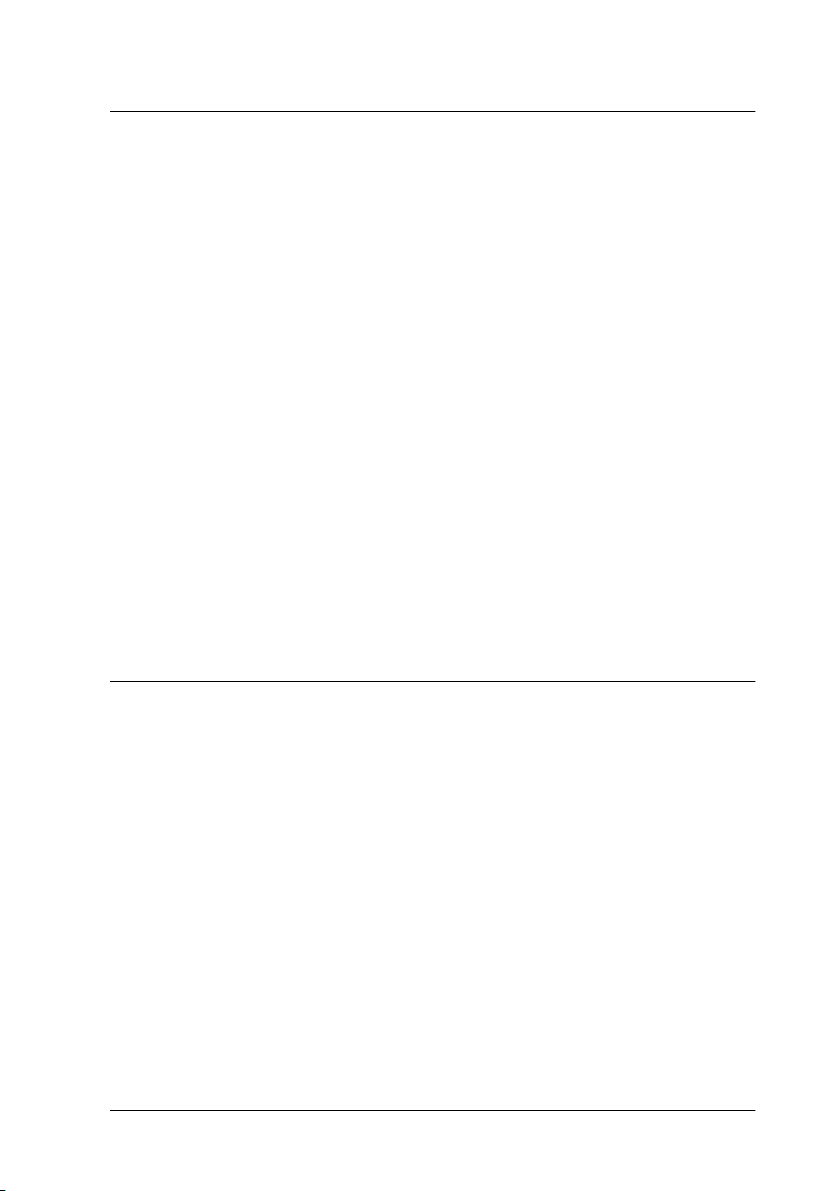
Chapitre 2 Utilisation du logiciel d’impression (Mac OS X)
Présentation du logiciel d’impression . . . . . . . . . . . . . . . . . . . . . . . . . . . . . . 41
Pilote d’impression. . . . . . . . . . . . . . . . . . . . . . . . . . . . . . . . . . . . . . . . . 41
EPSON Printer Utility2 . . . . . . . . . . . . . . . . . . . . . . . . . . . . . . . . . . . . . 42
EPSON StatusMonitor. . . . . . . . . . . . . . . . . . . . . . . . . . . . . . . . . . . . . . 43
EPSON LFP Remote Panel . . . . . . . . . . . . . . . . . . . . . . . . . . . . . . . . . . 44
Accès au pilote . . . . . . . . . . . . . . . . . . . . . . . . . . . . . . . . . . . . . . . . . . . . . . . . . 44
Accès à la zone de dialogue Format d’impression. . . . . . . . . . . . . . . 45
Accès à la zone de dialogue Imprimer. . . . . . . . . . . . . . . . . . . . . . . . . 46
S’informer grâce à l’aide en ligne . . . . . . . . . . . . . . . . . . . . . . . . . . . . . . . . . . 47
Paramètres de base. . . . . . . . . . . . . . . . . . . . . . . . . . . . . . . . . . . . . . . . . . . . . . 48
Définition des paramètres du pilote d’impression . . . . . . . . . . . . . . 48
Contrôle de l'état de l'imprimante . . . . . . . . . . . . . . . . . . . . . . . . . . . . 49
Annulation d’une impression. . . . . . . . . . . . . . . . . . . . . . . . . . . . . . . . 50
En cas de problème lors de l'impression . . . . . . . . . . . . . . . . . . . . . . . 52
Emploi des utilitaires d’impression . . . . . . . . . . . . . . . . . . . . . . . . . . . . . . . . 53
Accès à EPSON Printer Utility2. . . . . . . . . . . . . . . . . . . . . . . . . . . . . . 54
Utilisation de EPSON StatusMonitor . . . . . . . . . . . . . . . . . . . . . . . . . 55
Désinstallation du logiciel d’impression. . . . . . . . . . . . . . . . . . . . . . . . . . . . 57
Désinstallation du pilote d’impression . . . . . . . . . . . . . . . . . . . . . . . . 57
Désinstallation de EPSON LFP Remote Panel. . . . . . . . . . . . . . . . . . 61
Chapitre 3 Variété d'impressions
Utilisation de la gestion des couleurs . . . . . . . . . . . . . . . . . . . . . . . . . . . . . . 62
Gestion des couleurs . . . . . . . . . . . . . . . . . . . . . . . . . . . . . . . . . . . . . . . 63
Calibrage des couleurs à l’aide du pilote d’impression . . . . . . . . . . . 78
Impression de photos en noir et blanc . . . . . . . . . . . . . . . . . . . . . . . . . . . . . 84
Impression sans marges . . . . . . . . . . . . . . . . . . . . . . . . . . . . . . . . . . . . . . . . . 88
Type de support pris en charge . . . . . . . . . . . . . . . . . . . . . . . . . . . . . . 90
Paramètres de l’application. . . . . . . . . . . . . . . . . . . . . . . . . . . . . . . . . . 91
Paramètres du pilote d’impression . . . . . . . . . . . . . . . . . . . . . . . . . . . 92
Coupe du papier rouleau pour impression sans marges . . . . . . . . . 98
Impression à l'échelle. . . . . . . . . . . . . . . . . . . . . . . . . . . . . . . . . . . . . . . . . . . 100
Zoom (Windows uniquement) . . . . . . . . . . . . . . . . . . . . . . . . . . . . . 102
Ajuster à la largeur du papier rouleau (Windows uniquement) . . 104
Avancé . . . . . . . . . . . . . . . . . . . . . . . . . . . . . . . . . . . . . . . . . . . . . . . . . . 107
Pages/feuille. . . . . . . . . . . . . . . . . . . . . . . . . . . . . . . . . . . . . . . . . . . . . . . . . . . 109
Pour Windows . . . . . . . . . . . . . . . . . . . . . . . . . . . . . . . . . . . . . . . . . . . 110
Sommaire 5
Page 6
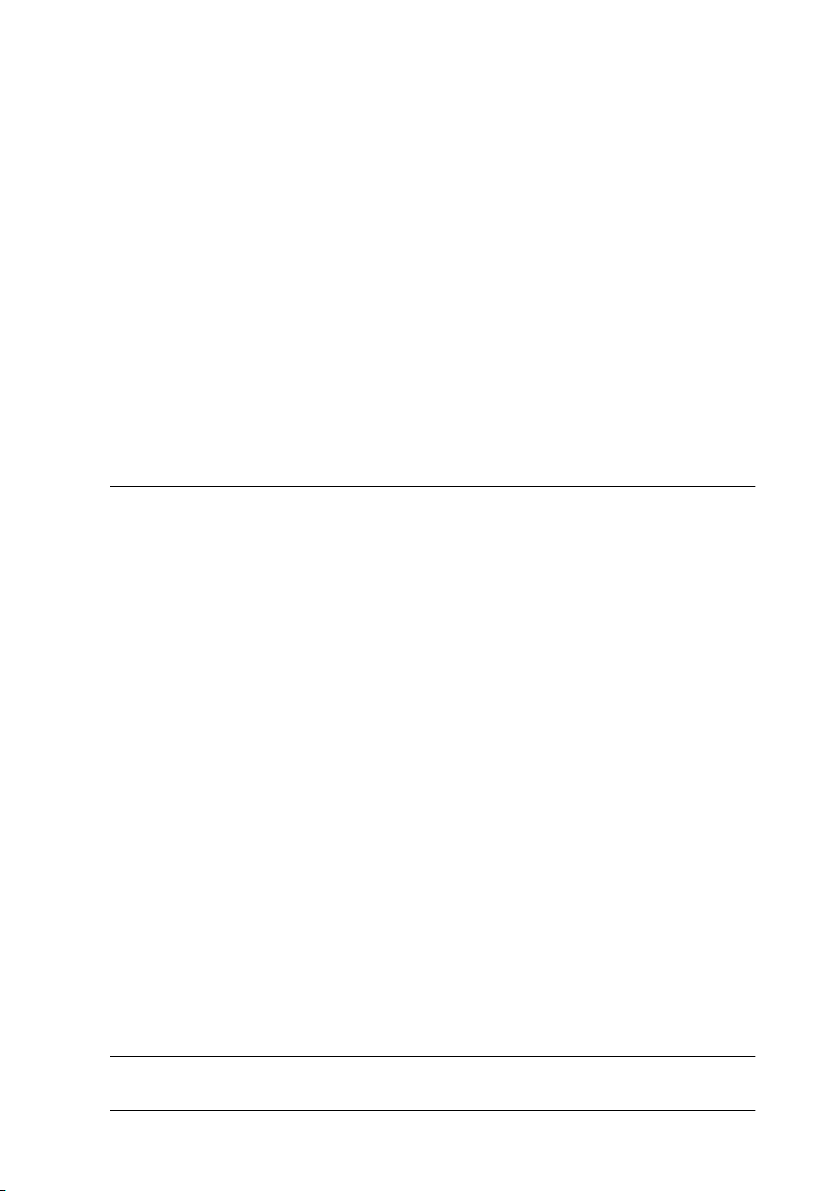
Pour Mac OS X. . . . . . . . . . . . . . . . . . . . . . . . . . . . . . . . . . . . . . . . . . . 111
Impression poster. . . . . . . . . . . . . . . . . . . . . . . . . . . . . . . . . . . . . . . . . . . . . . 112
Jonction des feuilles en fonction du guide . . . . . . . . . . . . . . . . . . . . 116
Impression sur papier personnalisé. . . . . . . . . . . . . . . . . . . . . . . . . . . . . . . 122
Pour Windows . . . . . . . . . . . . . . . . . . . . . . . . . . . . . . . . . . . . . . . . . . . 123
Pour Mac OS X. . . . . . . . . . . . . . . . . . . . . . . . . . . . . . . . . . . . . . . . . . . 125
Impression de bannières sur papier rouleau . . . . . . . . . . . . . . . . . . . . . . . 128
Paramètres de l’application. . . . . . . . . . . . . . . . . . . . . . . . . . . . . . . . . 129
Paramètres du pilote d’impression . . . . . . . . . . . . . . . . . . . . . . . . . . 130
Impression sur un support non fourni par Epson. . . . . . . . . . . . . . . . . . . 137
Personnalisation des éléments du pilotes de l'imprimante . . . . . . . . . . . 138
Enregistrement des paramètres du pilote d’impression . . . . . . . . . 138
Disposition des menus. . . . . . . . . . . . . . . . . . . . . . . . . . . . . . . . . . . . . 142
Exporter ou importer. . . . . . . . . . . . . . . . . . . . . . . . . . . . . . . . . . . . . . 145
Chapitre 4 Panneau de contrôle
Touches, voyants, messages et icônes . . . . . . . . . . . . . . . . . . . . . . . . . . . . . 148
Touches . . . . . . . . . . . . . . . . . . . . . . . . . . . . . . . . . . . . . . . . . . . . . . . . . 148
Voyants . . . . . . . . . . . . . . . . . . . . . . . . . . . . . . . . . . . . . . . . . . . . . . . . . 150
Combinaison de touches. . . . . . . . . . . . . . . . . . . . . . . . . . . . . . . . . . . 151
Messages . . . . . . . . . . . . . . . . . . . . . . . . . . . . . . . . . . . . . . . . . . . . . . . . 152
Icônes . . . . . . . . . . . . . . . . . . . . . . . . . . . . . . . . . . . . . . . . . . . . . . . . . . . 153
Paramètres Menu . . . . . . . . . . . . . . . . . . . . . . . . . . . . . . . . . . . . . . . . . . . . . . 156
Quand utiliser le mode Menu. . . . . . . . . . . . . . . . . . . . . . . . . . . . . . . 156
Liste des menus. . . . . . . . . . . . . . . . . . . . . . . . . . . . . . . . . . . . . . . . . . . 157
Procédure de réglage de base du mode Menu . . . . . . . . . . . . . . . . . 162
Détails du mode Menu . . . . . . . . . . . . . . . . . . . . . . . . . . . . . . . . . . . . 164
Vérification des buses de la tête d’impression . . . . . . . . . . . . . . . . . 177
Alignement de la tête d’impression . . . . . . . . . . . . . . . . . . . . . . . . . . 179
Définition d’une configuration papier . . . . . . . . . . . . . . . . . . . . . . . 189
Impression d’une feuille d’état . . . . . . . . . . . . . . . . . . . . . . . . . . . . . . 193
Définition du seuil d’alerte du papier . . . . . . . . . . . . . . . . . . . . . . . . 193
Mode Maintenance . . . . . . . . . . . . . . . . . . . . . . . . . . . . . . . . . . . . . . . . . . . . 194
Procédure de définition du mode Maintenance . . . . . . . . . . . . . . . 194
Liste du mode Maintenance . . . . . . . . . . . . . . . . . . . . . . . . . . . . . . . . 196
Détails sur les éléments du mode Maintenance. . . . . . . . . . . . . . . . 196
Chapitre 5 Gestion du papier
Sommaire 6
Page 7
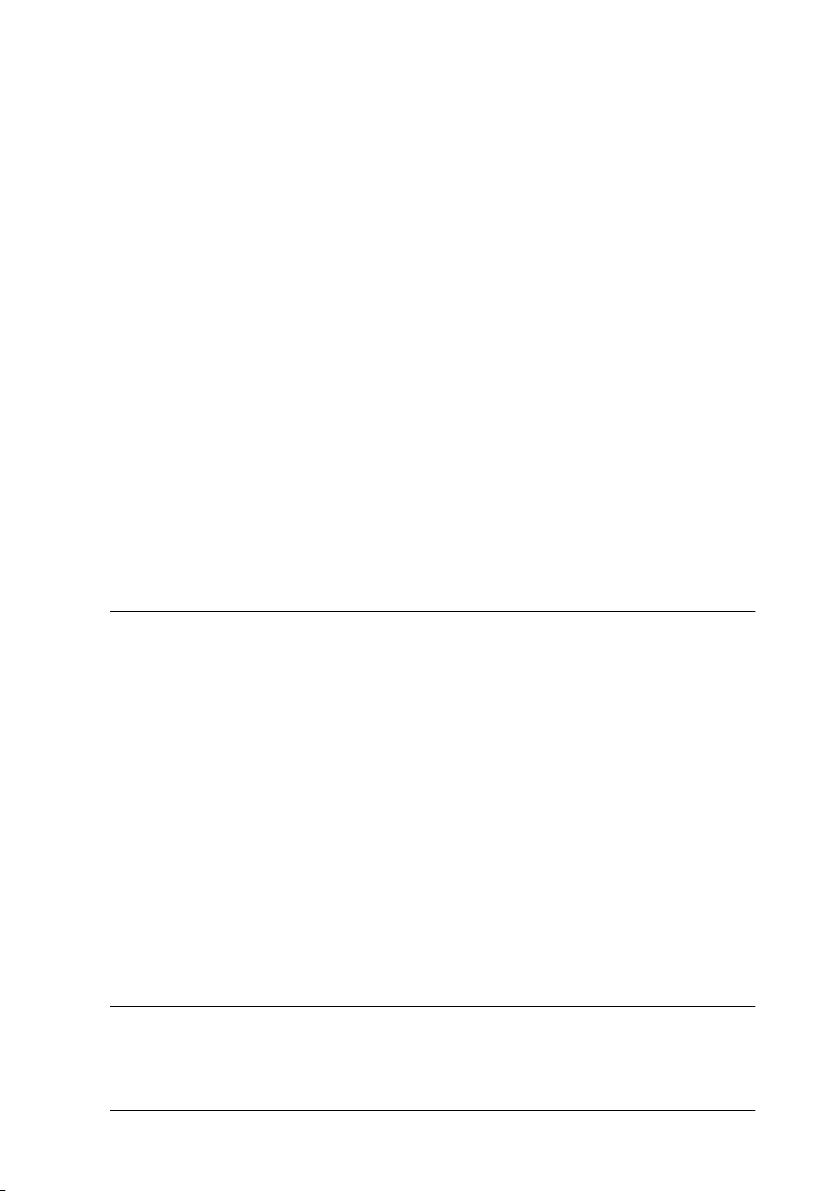
Remarques relatives aux supports spéciaux Epson et aux autres supports200
Utilisation de supports spéciaux Epson . . . . . . . . . . . . . . . . . . . . . . 200
Utilisation d’un papier autre que les supports spéciaux Epson. . . 201
Utilisation du papier rouleau . . . . . . . . . . . . . . . . . . . . . . . . . . . . . . . . . . . . 202
Installation du papier rouleau sur l’axe. . . . . . . . . . . . . . . . . . . . . . . 202
Retrait du papier rouleau de l’axe . . . . . . . . . . . . . . . . . . . . . . . . . . . 204
Installation et retrait du papier rouleau de l’axe du support rouleau de
l’imprimante. . . . . . . . . . . . . . . . . . . . . . . . . . . . . . . . . . . . . . . . . . . 205
Chargement du papier rouleau . . . . . . . . . . . . . . . . . . . . . . . . . . . . . 207
Utilisation de la bande de scellement du papier rouleau . . . . . . . . 211
Découpage du papier rouleau ou impression des lignes de fin de page
212
Utilisation de l’enrouleur automatique. . . . . . . . . . . . . . . . . . . . . . . 214
Utilisation de feuilles simples. . . . . . . . . . . . . . . . . . . . . . . . . . . . . . . . . . . . 229
Chargement de feuilles simples . . . . . . . . . . . . . . . . . . . . . . . . . . . . . 229
Impression sur papier épais (0,5 to 1,5 mm) . . . . . . . . . . . . . . . . . . 235
Réglage du hamac de réception . . . . . . . . . . . . . . . . . . . . . . . . . . . . . . . . . . 238
Pour EPSON Stylus Pro 9880/9880C/9450 . . . . . . . . . . . . . . . . . . . 238
Pour EPSON Stylus Pro 7880/7880C/7450 . . . . . . . . . . . . . . . . . . . 245
Chapitre 6 Entretien et transport
Remplacement des cartouches d’encre . . . . . . . . . . . . . . . . . . . . . . . . . . . . 248
Conversion des cartouches d’encre noire. . . . . . . . . . . . . . . . . . . . . . . . . . 253
Mise à jour des informations du pilote d’impression . . . . . . . . . . . 262
Remplacement du réservoir de maintenance. . . . . . . . . . . . . . . . . . . . . . . 263
Remplacement du cutter . . . . . . . . . . . . . . . . . . . . . . . . . . . . . . . . . . . . . . . . 264
Installation du kit du cutter manuel . . . . . . . . . . . . . . . . . . . . . . . . . . . . . . 269
Dépose du kit du cutter manuel. . . . . . . . . . . . . . . . . . . . . . . . . . . . . 271
Nettoyage de l’imprimante . . . . . . . . . . . . . . . . . . . . . . . . . . . . . . . . . . . . . . 272
Si vous n’avez pas utilisé votre imprimante depuis longtemps . . . 276
Transport de l’imprimante . . . . . . . . . . . . . . . . . . . . . . . . . . . . . . . . . . . . . . 277
Sur une longue distance. . . . . . . . . . . . . . . . . . . . . . . . . . . . . . . . . . . . 277
Sur une courte distance . . . . . . . . . . . . . . . . . . . . . . . . . . . . . . . . . . . . 280
Réinstallation de l’imprimante après son transport . . . . . . . . . . . . 286
Chapitre 7 Résolution des problèmes
Dépannage. . . . . . . . . . . . . . . . . . . . . . . . . . . . . . . . . . . . . . . . . . . . . . . . . . . . 287
L’imprimante cesse d’imprimer de manière inattendue. . . . . . . . . 287
Sommaire 7
Page 8
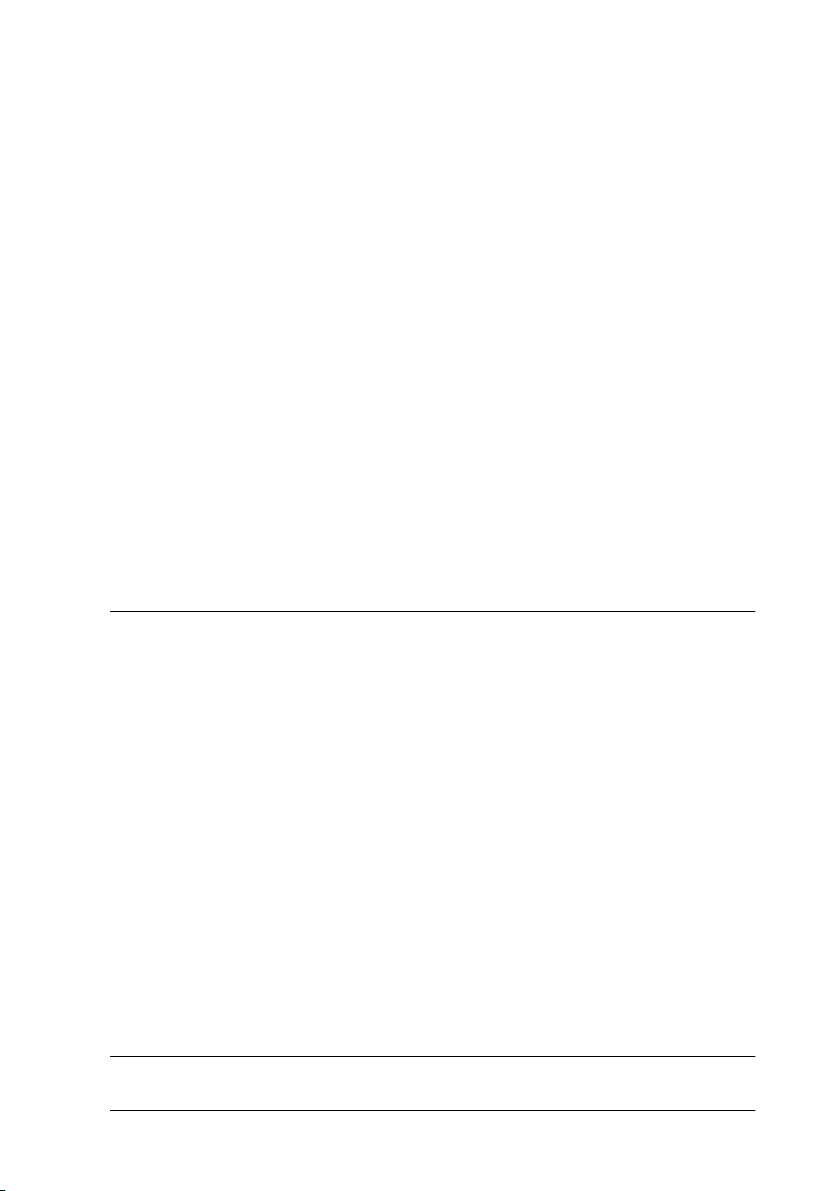
L’imprimante ne se met pas ou ne reste pas sous tension . . . . . . . 297
L’imprimante n’imprime rien. . . . . . . . . . . . . . . . . . . . . . . . . . . . . . . 298
L’impression ne répond pas à votre attente . . . . . . . . . . . . . . . . . . . 301
La qualité d’impression n’est pas satisfaisante . . . . . . . . . . . . . . . . . 304
Les documents couleur s’impriment en noir uniquement. . . . . . . 309
La vitesse d’impression n’est pas satisfaisante . . . . . . . . . . . . . . . . . 309
Impossible de couper le papier rouleau . . . . . . . . . . . . . . . . . . . . . . 310
Problèmes fréquents de chargement du papier ou de bourrage papier
311
Le papier rouleau ne s’éjecte pas correctement . . . . . . . . . . . . . . . . 312
Lors de l’entraînement du papier vers l’avant . . . . . . . . . . . . . . . . . 313
Lors de l’entraînement du papier vers l’arrière . . . . . . . . . . . . . . . . 314
Élimination des bourrages papier . . . . . . . . . . . . . . . . . . . . . . . . . . . 316
Dépannage de l’enrouleur automatique en option . . . . . . . . . . . . . 319
Contacter le service clientèle. . . . . . . . . . . . . . . . . . . . . . . . . . . . . . . . 320
Informations relatives au papier . . . . . . . . . . . . . . . . . . . . . . . . . . . . . . . . . 330
Papier rouleau. . . . . . . . . . . . . . . . . . . . . . . . . . . . . . . . . . . . . . . . . . . . 332
Feuilles simples. . . . . . . . . . . . . . . . . . . . . . . . . . . . . . . . . . . . . . . . . . . 341
Site Internet de l’assistance technique. . . . . . . . . . . . . . . . . . . . . . . . . . . . . 348
Chapitre 8 Informations produits
Caractéristiques techniques de l’imprimante. . . . . . . . . . . . . . . . . . . . . . . 349
Impression. . . . . . . . . . . . . . . . . . . . . . . . . . . . . . . . . . . . . . . . . . . . . . . 349
Zone imprimable . . . . . . . . . . . . . . . . . . . . . . . . . . . . . . . . . . . . . . . . . 352
Caractéristiques mécaniques . . . . . . . . . . . . . . . . . . . . . . . . . . . . . . . 353
Caractéristiques électriques . . . . . . . . . . . . . . . . . . . . . . . . . . . . . . . . 354
Conditions ambiantes . . . . . . . . . . . . . . . . . . . . . . . . . . . . . . . . . . . . . 355
Normes et conformité . . . . . . . . . . . . . . . . . . . . . . . . . . . . . . . . . . . . . 356
Papier . . . . . . . . . . . . . . . . . . . . . . . . . . . . . . . . . . . . . . . . . . . . . . . . . . . 356
Cartouches d’encre. . . . . . . . . . . . . . . . . . . . . . . . . . . . . . . . . . . . . . . . 359
Configuration système requise. . . . . . . . . . . . . . . . . . . . . . . . . . . . . . . . . . . 361
Pour utiliser l’imprimante sous Windows . . . . . . . . . . . . . . . . . . . . 361
Pour utiliser l’imprimante sous Mac OS X. . . . . . . . . . . . . . . . . . . . 362
Spécifications de l’interface. . . . . . . . . . . . . . . . . . . . . . . . . . . . . . . . . . . . . . 363
Interface USB . . . . . . . . . . . . . . . . . . . . . . . . . . . . . . . . . . . . . . . . . . . . 363
Interface Ethernet. . . . . . . . . . . . . . . . . . . . . . . . . . . . . . . . . . . . . . . . . 363
Chapitre 9 Options et consommables
Sommaire 8
Page 9
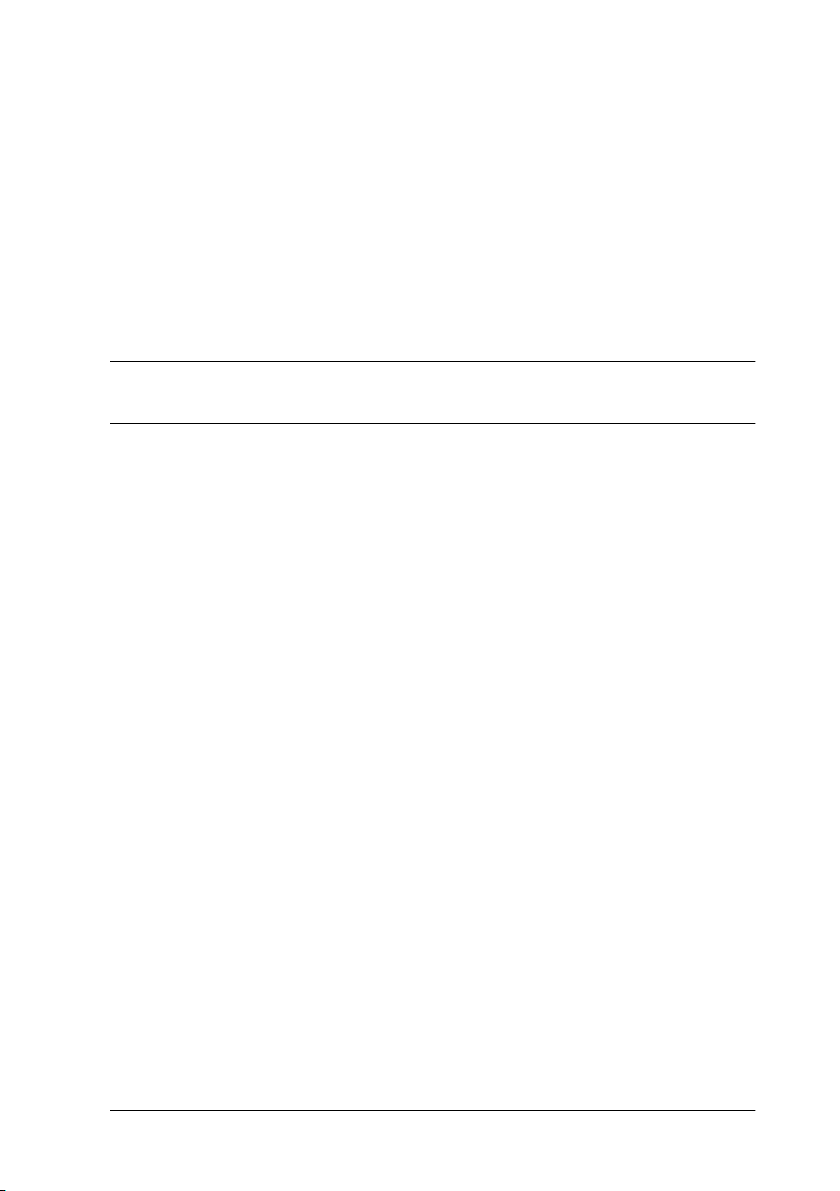
Options . . . . . . . . . . . . . . . . . . . . . . . . . . . . . . . . . . . . . . . . . . . . . . . . . . . . . . 364
Axe du papier rouleau . . . . . . . . . . . . . . . . . . . . . . . . . . . . . . . . . . . . . 364
Enrouleur automatique . . . . . . . . . . . . . . . . . . . . . . . . . . . . . . . . . . . . 365
Kit coupe manuelle . . . . . . . . . . . . . . . . . . . . . . . . . . . . . . . . . . . . . . . 365
Consommables . . . . . . . . . . . . . . . . . . . . . . . . . . . . . . . . . . . . . . . . . . . . . . . . 366
Cutter . . . . . . . . . . . . . . . . . . . . . . . . . . . . . . . . . . . . . . . . . . . . . . . . . . . 366
Réservoir de maintenance. . . . . . . . . . . . . . . . . . . . . . . . . . . . . . . . . . 366
Cartouches d’encre. . . . . . . . . . . . . . . . . . . . . . . . . . . . . . . . . . . . . . . . 366
Supports spéciaux Epson. . . . . . . . . . . . . . . . . . . . . . . . . . . . . . . . . . . . . . . . 368
Glossaire
Index
Sommaire 9
Page 10
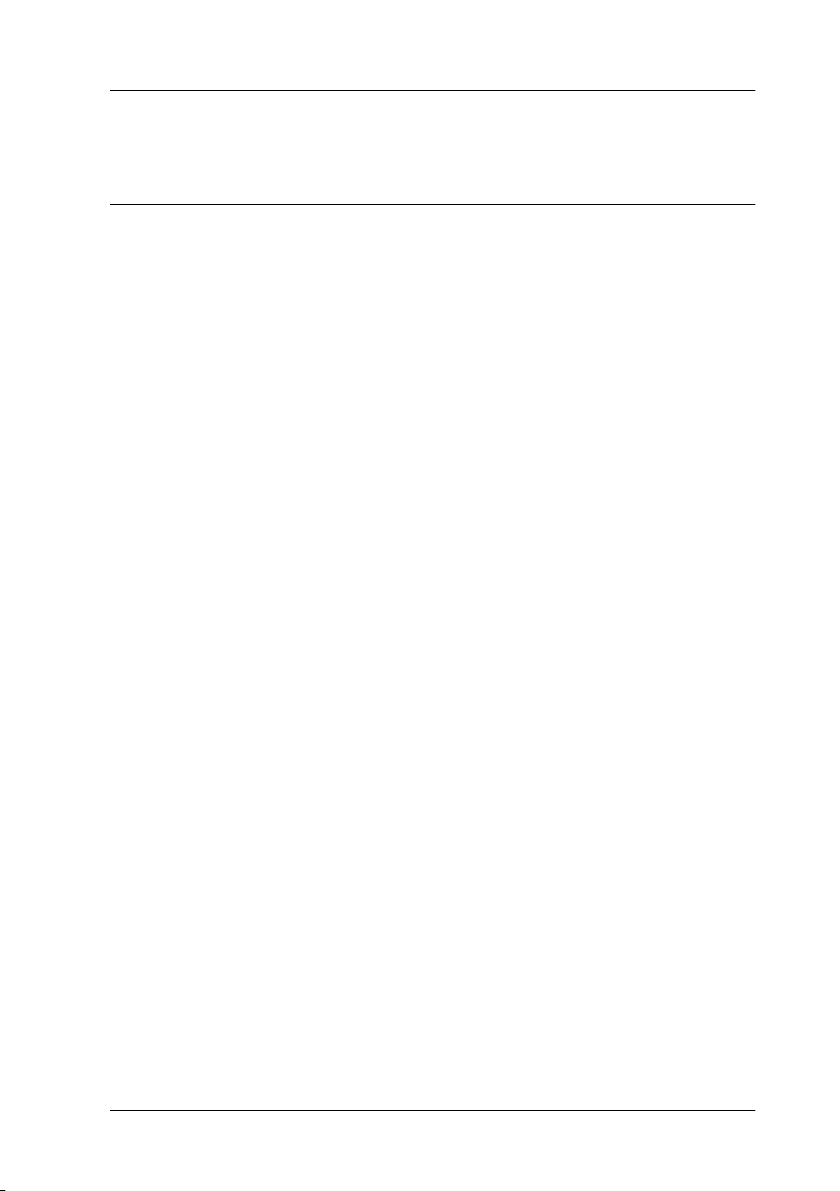
Consignes de sécurité
Consignes de sécurité importantes
Lisez l'intégralité des instructions avant d'utiliser ce produit. Veillez
également à suivre les indications et les conseils indiqués sur
l'imprimante.
Avertissements, mises en garde et remarques
Les avertissements
doivent être scrupuleusement respectés pour éviter toute blessure
w
corporelle.
Les mises en garde
doivent être respectées pour éviter d'endommager votre matériel.
c
Les remarques
contiennent des informations importantes et des conseils utiles quant à
l'utilisation de l'imprimante.
Placement de l'appareil
❏ Placez l'appareil sur une surface plane et stable dont la largeur est
supérieure à celle de l'appareil. L'appareil risque de ne pas
fonctionner correctement s'il est incliné.
❏ Évitez les endroits soumis aux variations rapides de températures et
sensibles à l'humidité. Tenez l'appareil à l'abri de la lumière directe
du soleil, d'une lumière vive ou des sources de chaleur.
❏ Évitez les endroits soumis aux chocs ou aux vibrations.
❏ Conservez l'appareil à l'abri de la poussière.
Consignes de sécurité 10
Page 11
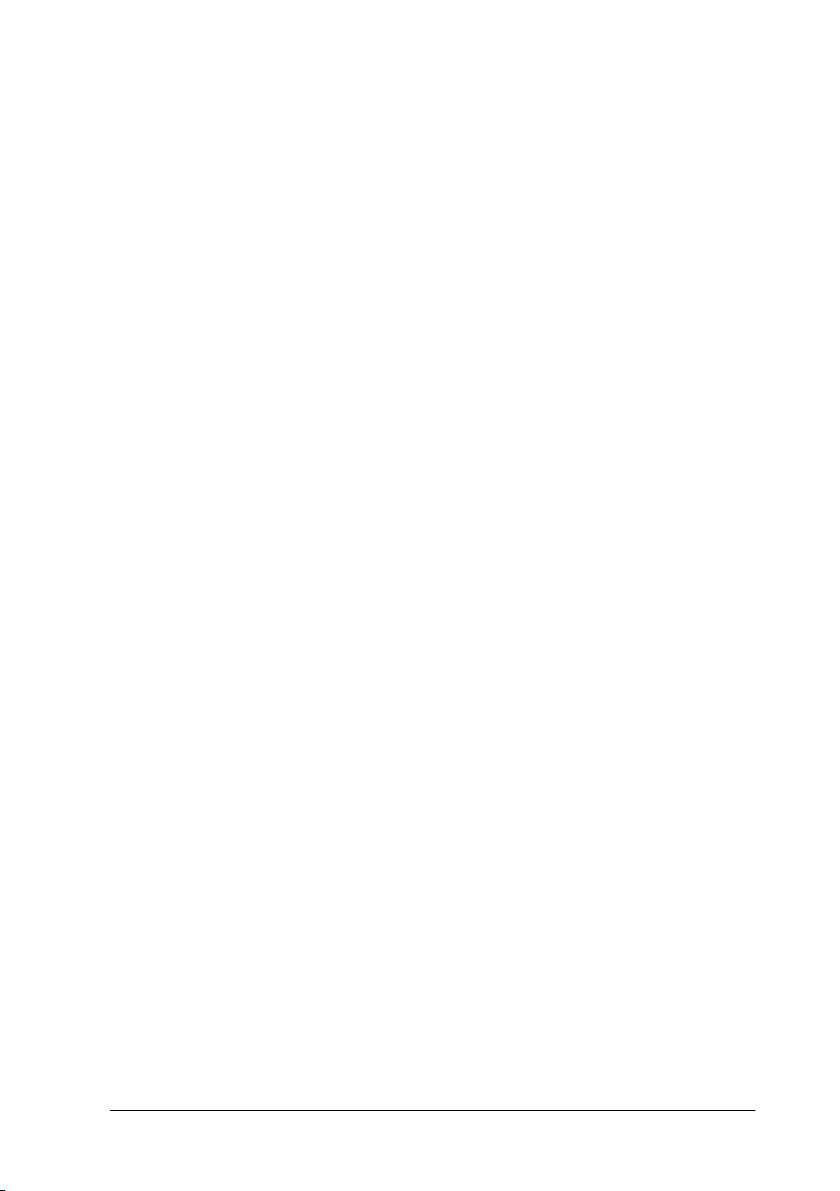
❏ Placez l'appareil à proximité d'une prise murale afin de pouvoir le
débrancher facilement.
Lors de la préparation de l'appareil
❏ N'obturez ni ne couvrez les ouvertures au niveau du châssis.
❏ N'introduisez aucun objet dans les fentes. Veillez à ne pas
éclabousser l'appareil.
❏ Le cordon d'alimentation est prévu uniquement pour une utilisation
avec l'appareil. Une utilisation avec n'importe quel autre appareil
peut provoquer une décharge électrique.
❏ Reliez l'appareil à des prises correctement reliées à la terre. Évitez
d'utiliser des prises sur le même circuit que des photocopieuses ou
des systèmes de conditionnement d'air qui sont mis sous tension et
hors tension régulièrement.
❏ Évitez les prises électriques commandées par des commutateurs
muraux ou des minuteries automatiques.
❏ Faites en sorte que le système informatique soit à l'abri des sources
éventuelles d'interférences électromagnétiques (haut-parleurs ou
bases des téléphones sans fil par exemple).
❏ Utilisez uniquement le type d'alimentation figurant sur l'étiquette
du produit.
❏ Utilisez le cordon d'alimentation fourni avec le produit. L'utilisation
d'un autre cordon peut provoquer une décharge électrique.
❏ N’utilisez pas de cordon d'alimentation endommagé ou effiloché.
❏ Si vous utilisez une rallonge, faites en sorte que l'intensité totale des
appareils branchés ne dépasse pas l'intensité du cordon. Faites en
sorte que l'intensité totale des périphériques reliés à la prise murale
ne dépasse pas l'intensité de la prise en question.
Consignes de sécurité 11
Page 12
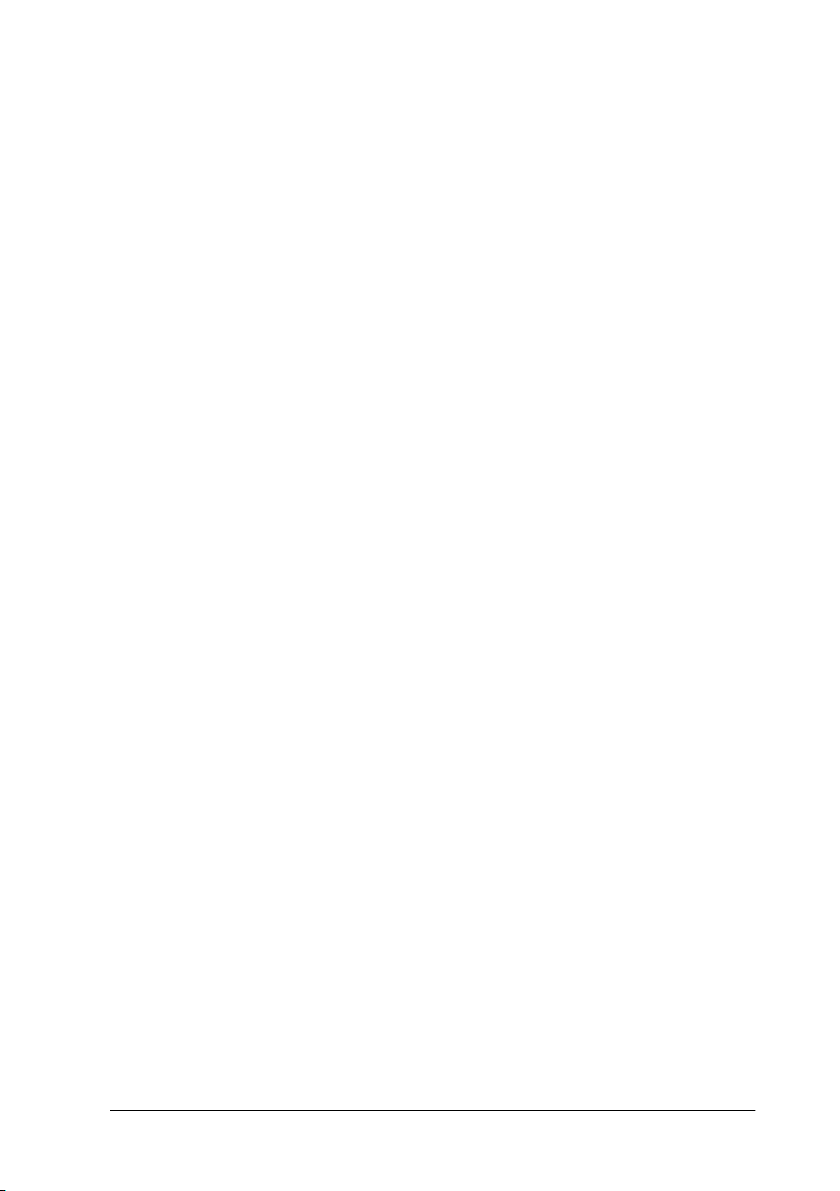
❏ Ne tentez pas de réparer l'appareil vous-même.
❏ Débranchez l'appareil et consultez un technicien qualifié dans les cas
suivants :
Le cordon d'alimentation ou la prise est endommagé, du liquide a
pénétré dans le produit ; le produit est tombé ou le châssis présente
des dommages ; l'appareil ne fonctionne pas normalement ou
présente une variation au niveau de ses performances.
❏ Si vous comptez utiliser l'imprimante en Allemagne, respectez les
consignes suivantes :
Pour garantir une protection efficace contre les courts-circuits et les
surtensions, l'installation électrique du bâtiment doit être protégée
par un disjoncteur de 10 ou 16 ampères.
❏ En cas de dommages causés à la prise, remplacez le cordon ou
consultez un électricien qualifié. En présence de fusibles dans la
prise, veillez à les remplacer par des fusibles de taille et de tension
adéquates.
Lors de l'utilisation de l'appareil
❏ Ne mettez pas les mains à l'intérieur de l'appareil ni ne touchez les
cartouches pendant l'impression.
❏ Ne déplacez pas les têtes d'impression avec les mains car vous
risqueriez d'endommager l'appareil.
❏ Débranchez toujours le produit à l'aide du bouton Marche/Arrêt
du panneau de contrôle. Lorsque vous appuyez sur ce bouton, le
voyant Marche/Arrêt clignote brièvement et s'éteint. Ne
débranchez pas le cordon ni n'éteignez l'appareil tant que le voyant
Marche/Arrêt clignote.
Consignes de sécurité 12
Page 13
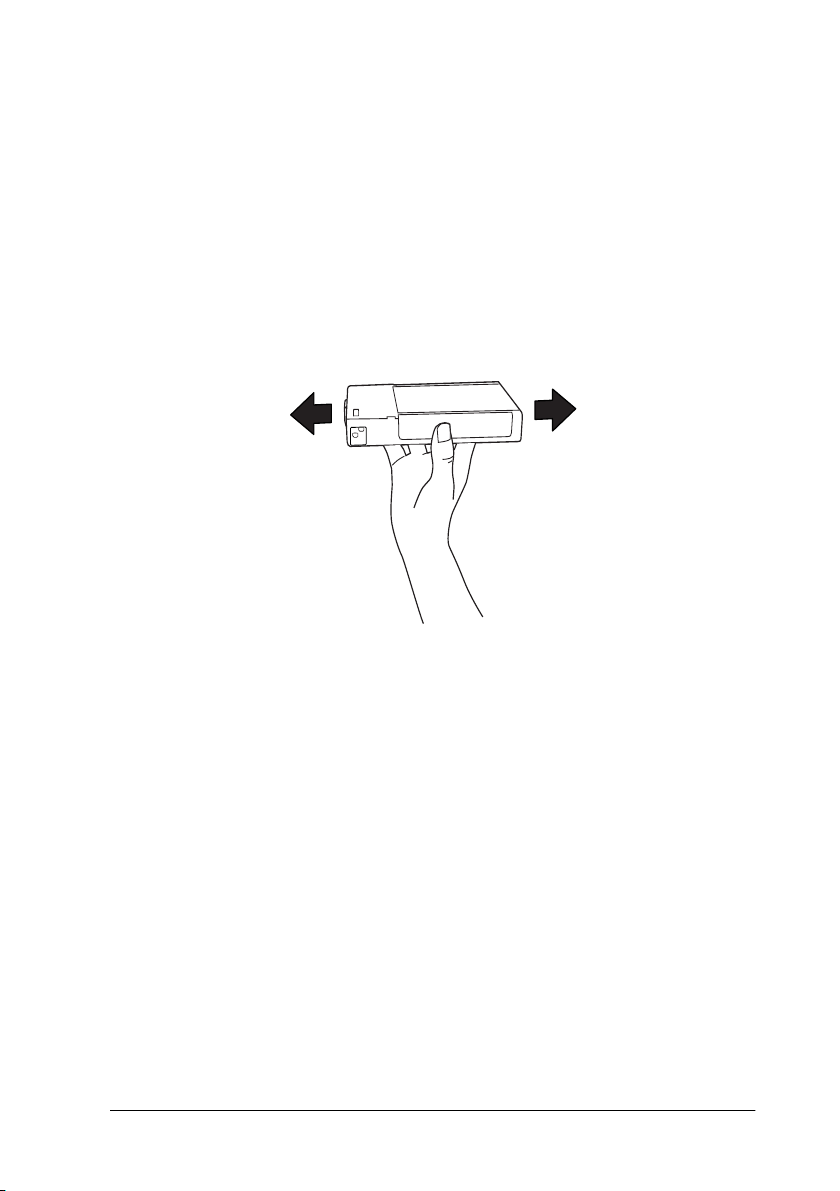
Lors de la manipulation des cartouches d'encre
❏ Conservez les cartouches d'encre hors de portée des enfants.
N'ingérez pas leur contenu.
❏ Si vous avez de l’encre sur les mains, lavez-les à l’eau et au savon. En
cas de contact avec les yeux, rincez-les abondamment avec de l’eau.
❏ Afin d’obtenir des résultats optimaux, secouez bien la cartouche
d’encre avant de l’installer.
Important :
Ne secouez pas violemment les cartouches (qui ont déjà été
c
installées précédemment).
❏ N'utilisez pas les cartouches d'encre au-delà de la date indiquée sur
l'emballage.
❏ Pour un résultat optimal, faites en sorte d'utiliser l'intégralité de la
cartouche dans les six mois suivant son installation.
❏ Ne démontez pas les cartouches. Ne tentez pas de les remplir. Cela
pourrait endommager la tête d'impression.
❏ Conservez les cartouches dans un endroit sec et frais.
Consignes de sécurité 13
Page 14
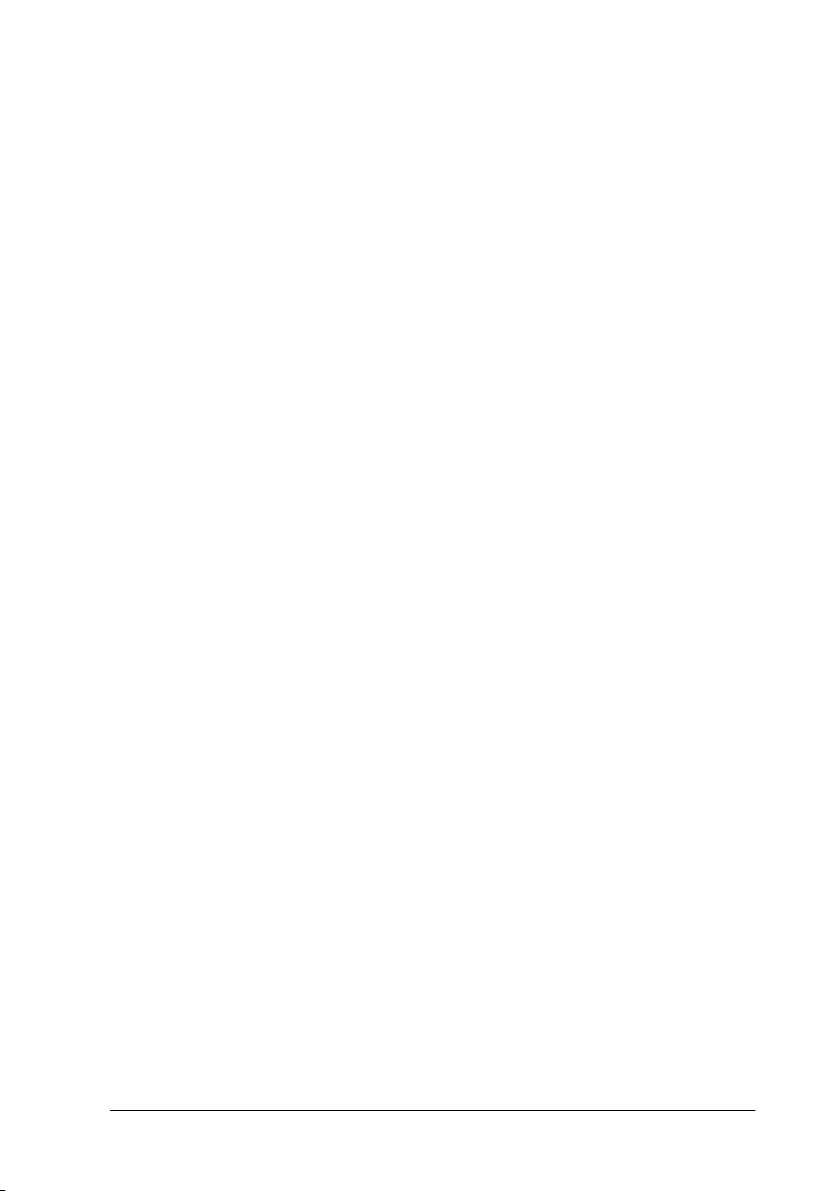
❏ Si vous comptez installer une cartouche provenant d'un endroit
frais, laissez-la s'adapter à la température ambiante pendant au
moins trois heures avant de l'utiliser.
❏ Ne touchez pas la puce se trouvant sur le côté de la cartouche. Cela
pourrait porter préjudice au fonctionnement de l'appareil.
❏ Sur cette cartouche, la puce contient un grand nombre
d'informations la concernant (l'encre résiduelle par exemple). La
cartouche peut donc être retirée et replacée en toute liberté.
❏ Si vous retirez la cartouche pour pouvoir l'utiliser ultérieurement,
protégez l'arrivée d'encre de la poussière. Placez-la dans un
environnement analogue à celui de l'appareil. Une valve permet
d'éviter le recours aux couvercles protégeant la cartouche.
Manipulez les cartouches avec soin pour éviter les taches d'encre en
cas de contact avec la cartouche. Ne touchez pas la zone
d'alimentation en encre ni la zone à proximité directe de celle-ci.
Lors du transport de l'appareil
❏ Vérifiez que les têtes d’impression sont en position initiale (à
l’extrême droite) avant de déplacer l'imprimante.
Consignes de sécurité 14
Page 15
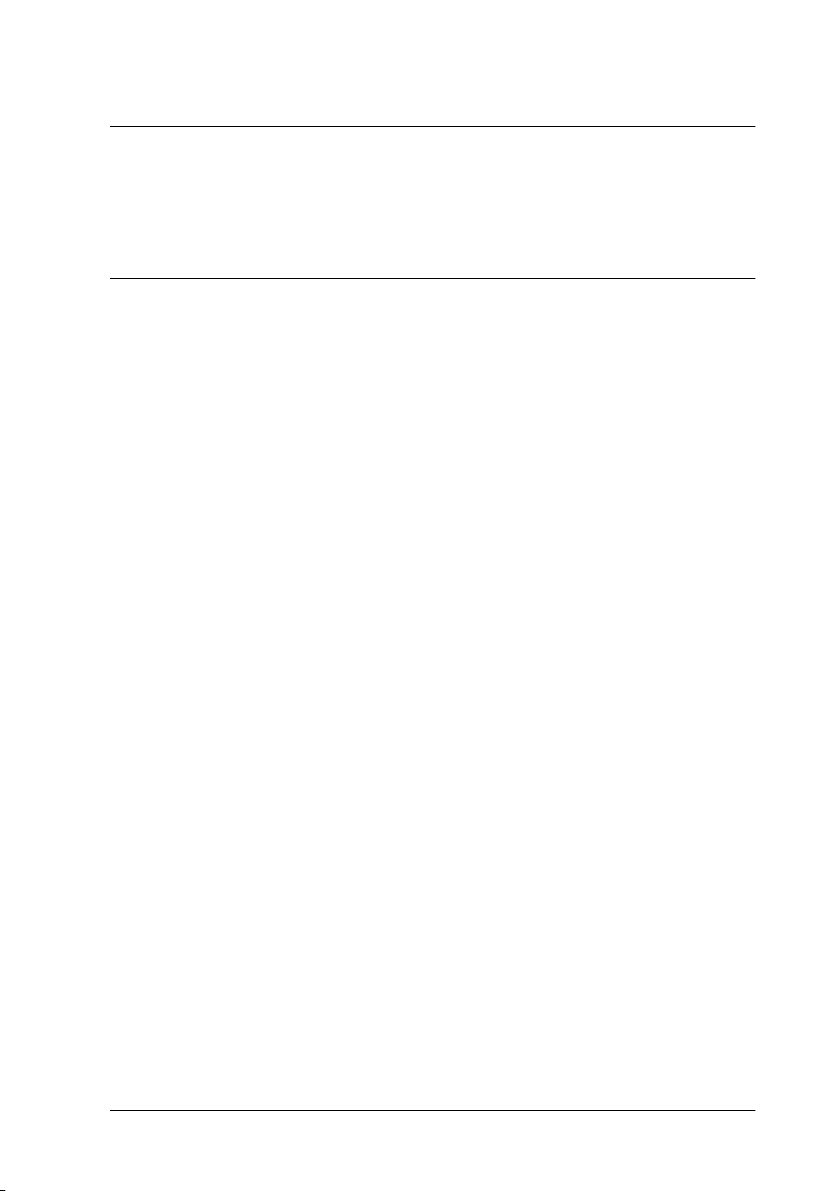
Chapitre 1
Emploi du logiciel de l'imprimante (Windows)
Présentation du logiciel d’impression
Le CD-ROM comprend le logiciel suivant. Consultez le Guide de
déballage et d'installation pour installer le logiciel. Consultez l'aide en
ligne pour obtenir des informations complètes sur chaque logiciel.
❏ Pilote d’impression
❏ EPSON Status Monitor 3
❏ EPSON LFP Remote Panel
Remarque :
Les écrans du pilote d’impression utilisés dans ce manuel correspondent à
l’imprimante EPSON Stylus Pro 9450 fonctionnant sous Windows XP.
Sauf indication contraire, les écrans correspondant aux imprimantes
EPSON Stylus Pro 9880/9880C/7880/7880C/7450 et EPSON Stylus Pro
9450 sont quasiment identiques.
Pilote d’impression
Le pilote de l'imprimante vous permet d'imprimer des documents en
provenance d'applications sur l'imprimante.
Voici les fonctions principales du pilote :
❏ Envoyer les données d’impression à l’imprimante.
Emploi du logiciel de l'imprimante (Windows) 15
Page 16
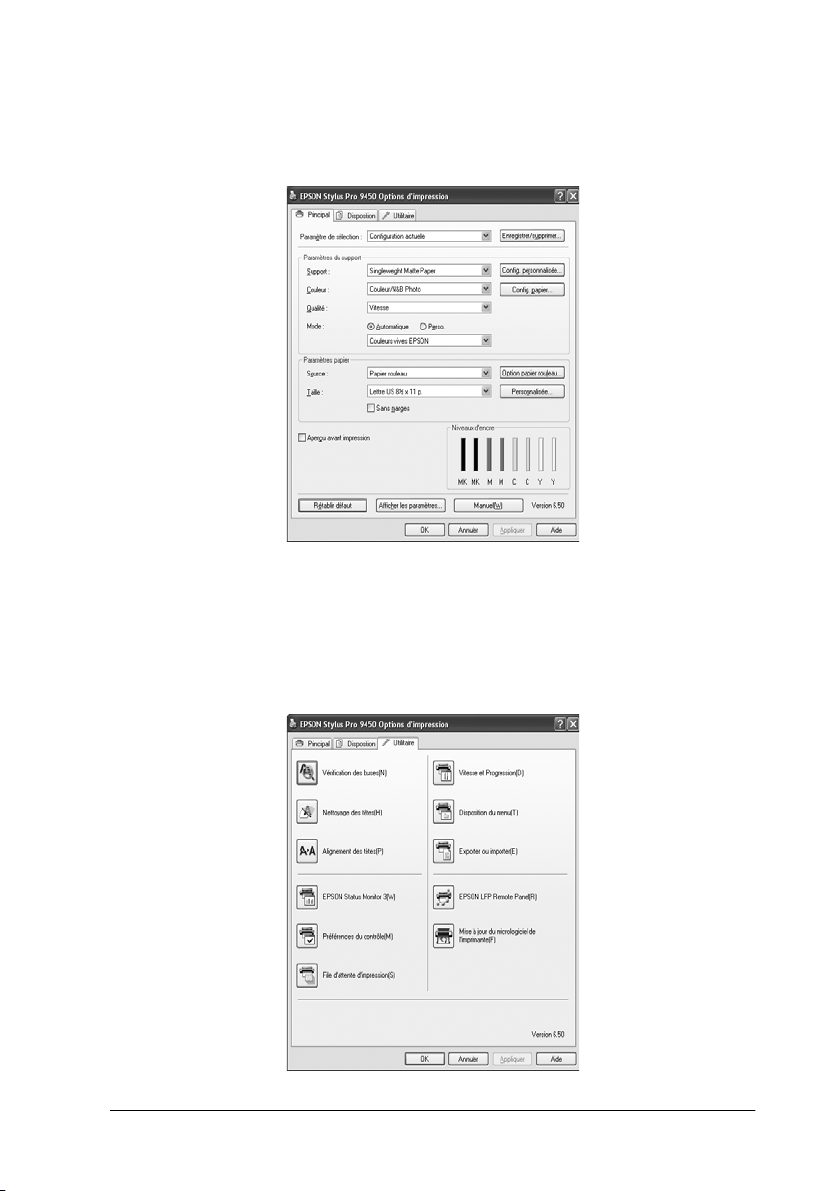
❏ Effectuer les réglages de l'imprimante (type de support, format de
papier). Vous pouvez enregistrer ces paramètres. Vous pouvez aussi
facilement importer ou exporter ces paramètres.
❏ Exécuter les fonctions de maintenance de l'imprimante et définir le
mode de fonctionnement de l'imprimante sous l'onglet Utilitaire.
Vous pouvez également importer ou exporter les paramètres de
l'imprimante.
Emploi du logiciel de l'imprimante (Windows) 16
Page 17
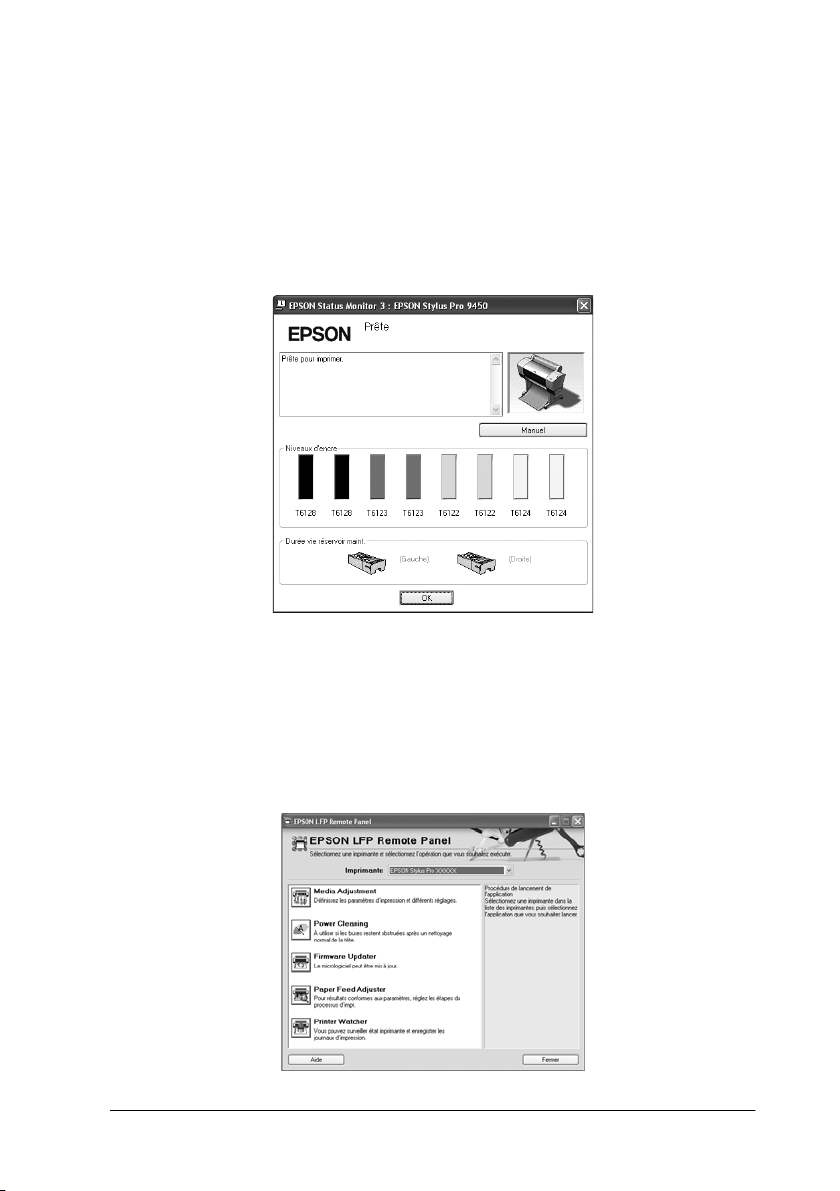
EPSON Status Monitor 3
Cet utilitaire vous fournit des informations relatives à l’état de
l’imprimante, telles que la quantité d’encre restante ou l’espace
disponible dans le réservoir de maintenance. Il vérifie également les
erreurs au niveau de l’imprimante. EPSON Status Monitor 3 est
automatiquement installé avec le pilote d’impression.
EPSON LFP Remote Panel
EPSON LFP Remote Panel offre à l'utilisateur de larges possibilités en
termes de commande et permet d'obtenir des impressions de meilleure
qualité en fonction des divers supports utilisés.
Emploi du logiciel de l'imprimante (Windows) 17
Page 18
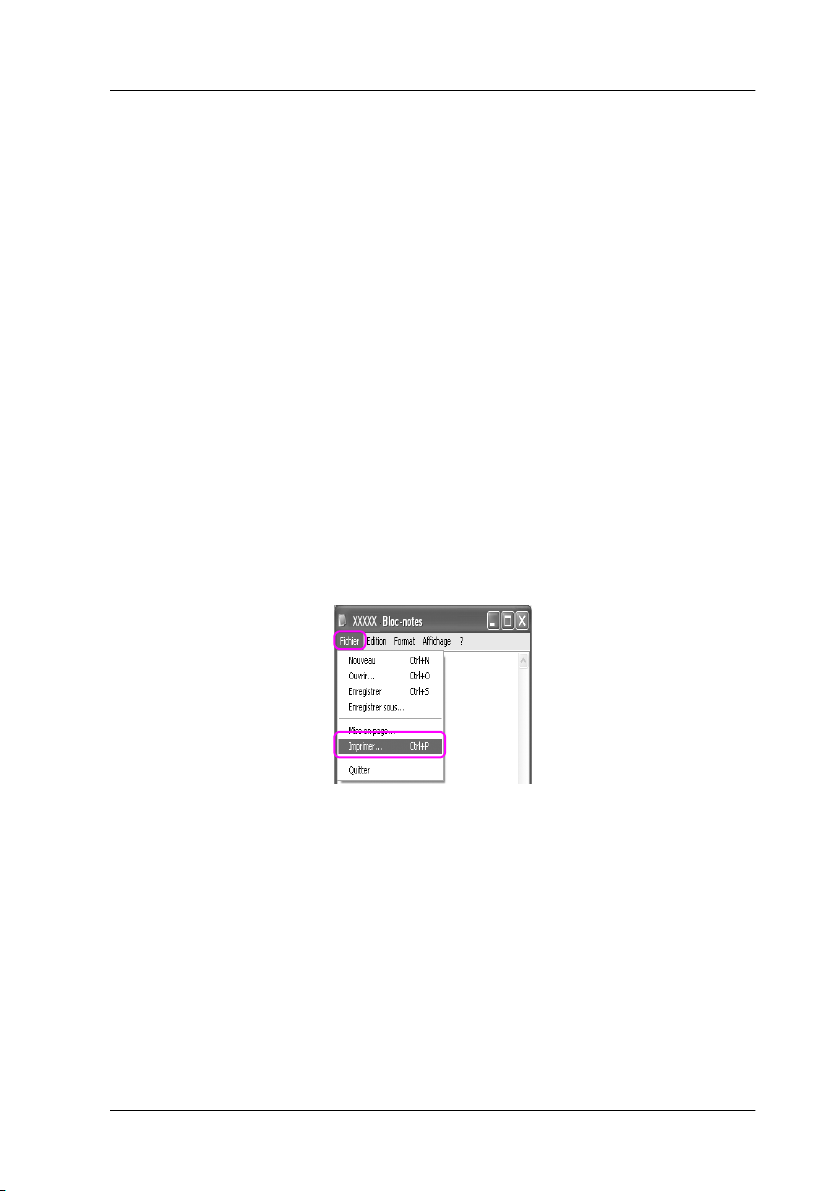
Accès au pilote
Vous pouvez accéder au pilote de plusieurs façons :
❏ À partir d’applications Windows
❏ Depuis l'icône de l'imprimante
À partir d’applications Windows
Accédez au pilote de l'imprimante à partir du menu de l'application afin
d'effectuer les réglages pour l'impression.
Les procédures ci-dessous peuvent varier en fonction de l'application
utilisée.
1. Dans le menu Fichier, sélectionnez Imprimer ou Disposition.
2. Vérifiez que votre imprimante est sélectionnée et cliquez sur
Imprimante, Configuration, Options, Propriétés, ou
Préférence.
Emploi du logiciel de l'imprimante (Windows) 18
Page 19

Exemple :
Exemple :
Emploi du logiciel de l'imprimante (Windows) 19
Page 20
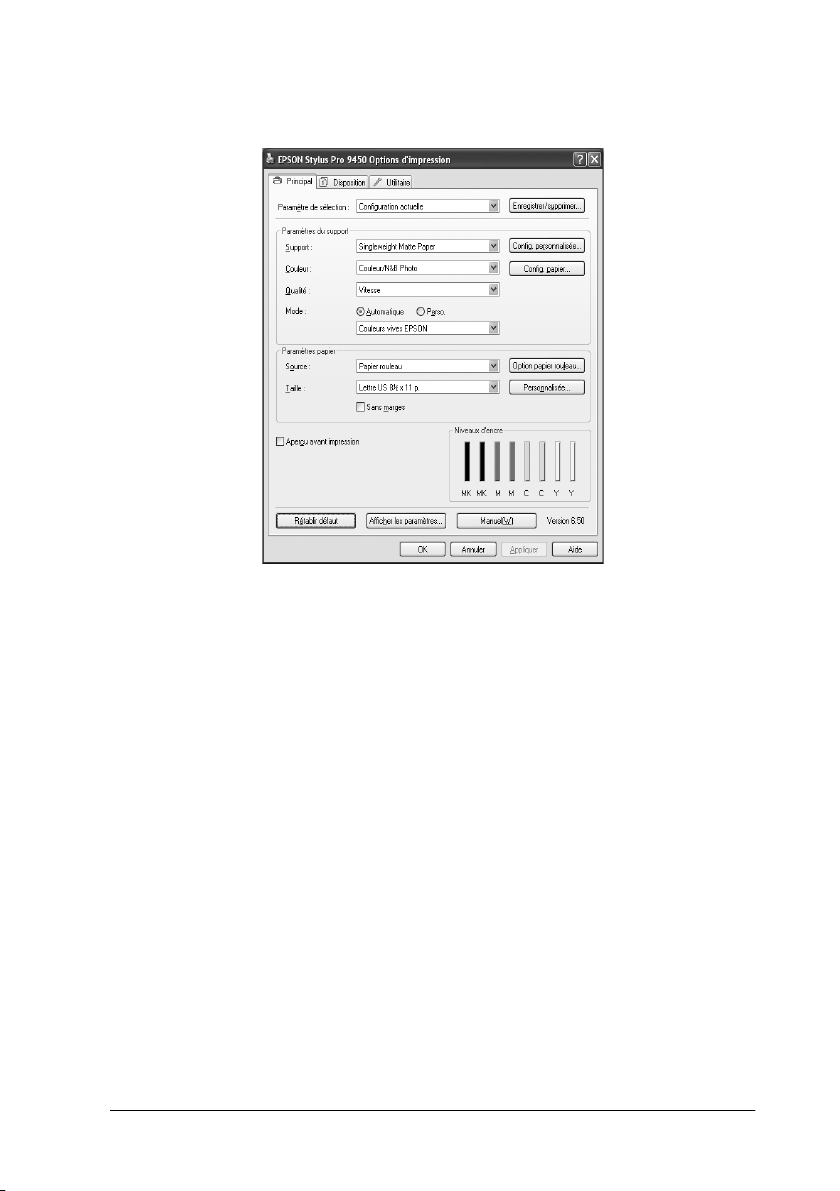
La fenêtre du pilote s’affiche.
Vérifiez les autres paramètres et commencez l'impression.
Emploi du logiciel de l'imprimante (Windows) 20
Page 21
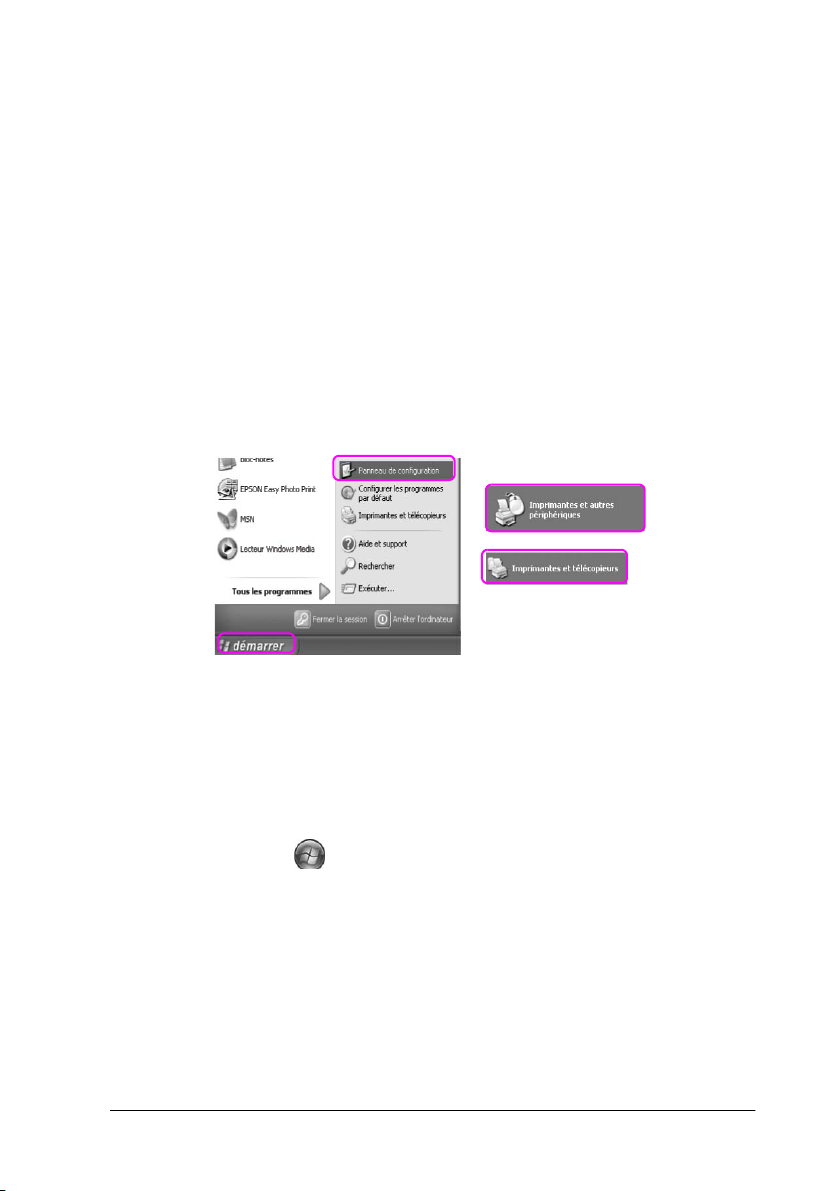
Depuis l'icône de l'imprimante
Lorsque vous effectuez des réglages courants ou procédez à la
maintenance de l'imprimante (Vérification des buses, Nettoyage des
têtes), ouvrez le pilote depuis l'icône de l'imprimante.
1. Ouvrez le dossier Imprimantes et télécopieurs ou
Imprimantes.
Pour Windows XP :
Cliquez sur Démarrer, sur Panneau de configuration, sur
Imprimantes et autres périphériques, puis sur Imprimantes
et télécopieurs.
Remarque :
Si le Panneau de configuration est en mode Affichage classique,
cliquez sur Démarrer, Panneau de configuration, puis sur
Imprimantes et télécopieurs.
Pour Windows Vista :
Cliquez sur , sur Panneau de configuration, sur Matériel
et audio et ensuite sur Imprimantes.
Pour Windows 2000 :
Cliquez sur Démarrer, pointez Paramètres et sélectionnez
Imprimantes.
Emploi du logiciel de l'imprimante (Windows) 21
Page 22

2. Cliquez avec le bouton droit de la souris sur l’icône correspondant
à votre imprimante, puis cliquez sur Options d’impression.
La fenêtre du pilote s’affiche.
Ces réglages deviennent les paramètres par défaut du pilote de
l'imprimante.
Emploi du logiciel de l'imprimante (Windows) 22
Page 23
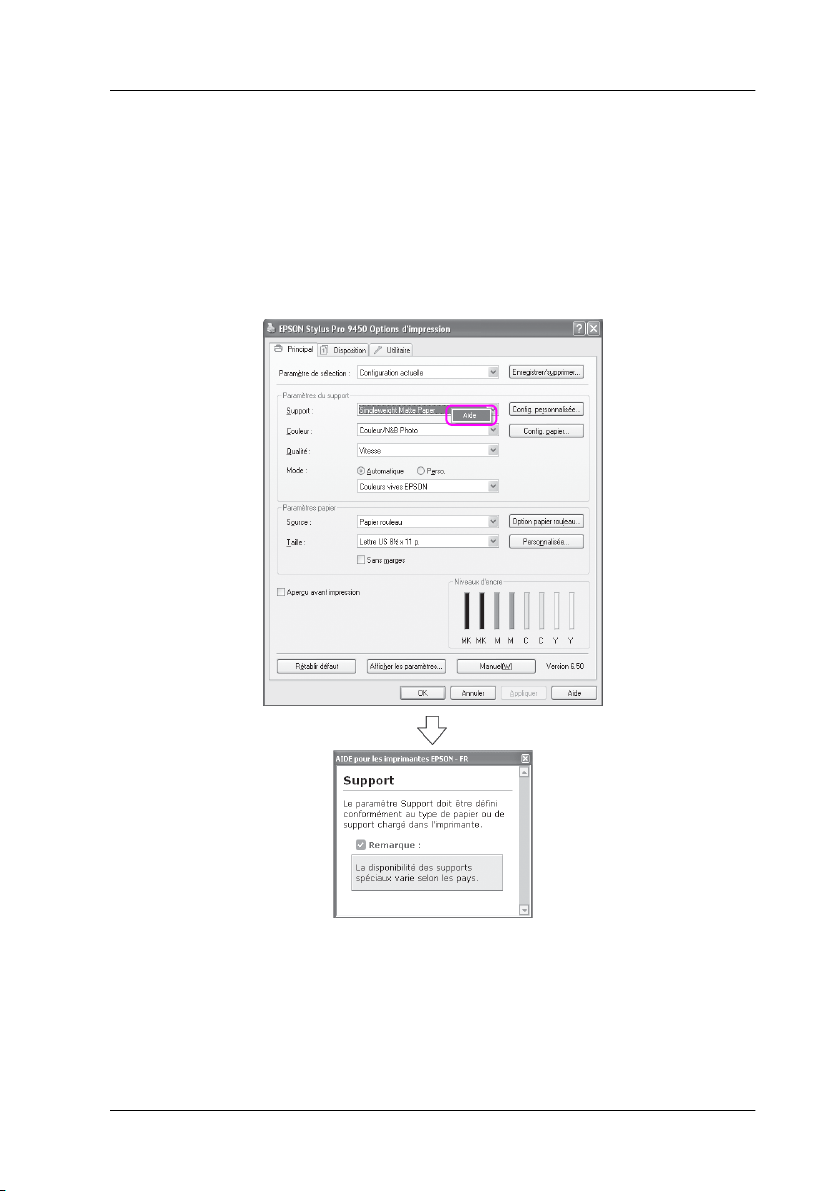
S’informer grâce à l’aide en ligne
Pour afficher une explication détaillée, utilisez une des méthodes
suivantes.
❏ Cliquez avec le bouton droit de la souris sur l’élément et cliquez
ensuite sur le bouton Aide.
Emploi du logiciel de l'imprimante (Windows) 23
Page 24
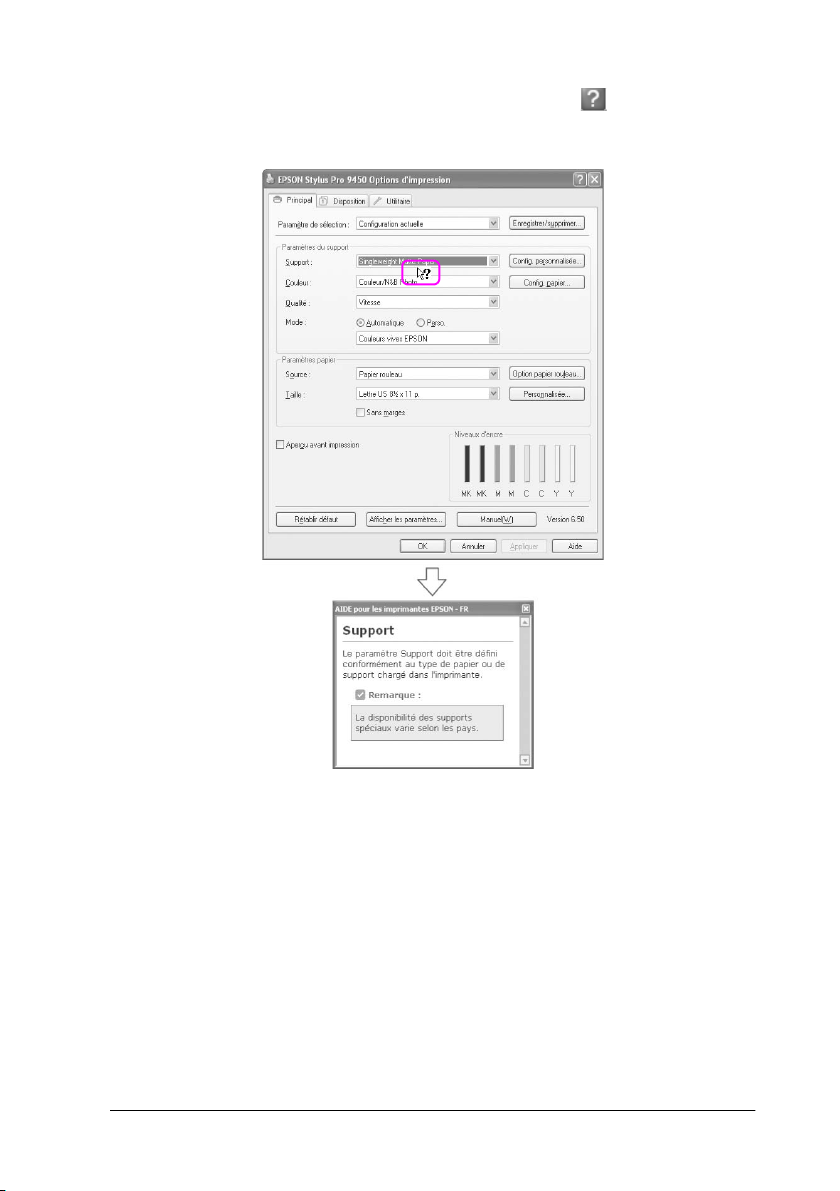
❏ Sous Windows XP/2000, cliquez sur le bouton situé dans le coin
supérieur droit de la fenêtre du pilote, puis sur l’élément.
Emploi du logiciel de l'imprimante (Windows) 24
Page 25
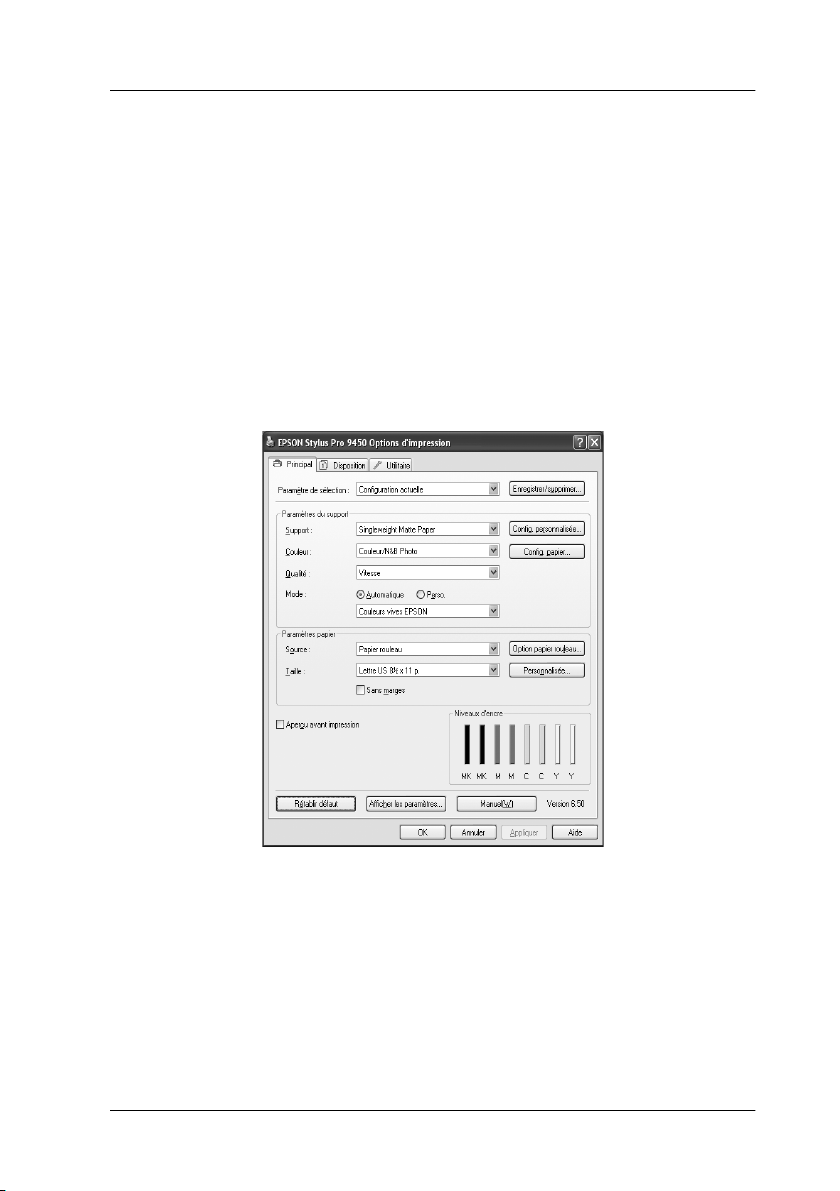
Paramètres de base
Cette section explique la marche à suivre pour imprimer vos données
depuis une application à l'aide du pilote d'impression Epson.
Définition des paramètres du pilote d’impression
Préparez d'abord le document à imprimer à l'aide de l'application.
Affichez le pilote avant l'impression afin d'effectuer les réglages de
l'imprimante (type de support, format de papier).
Emploi du logiciel de l'imprimante (Windows) 25
Page 26
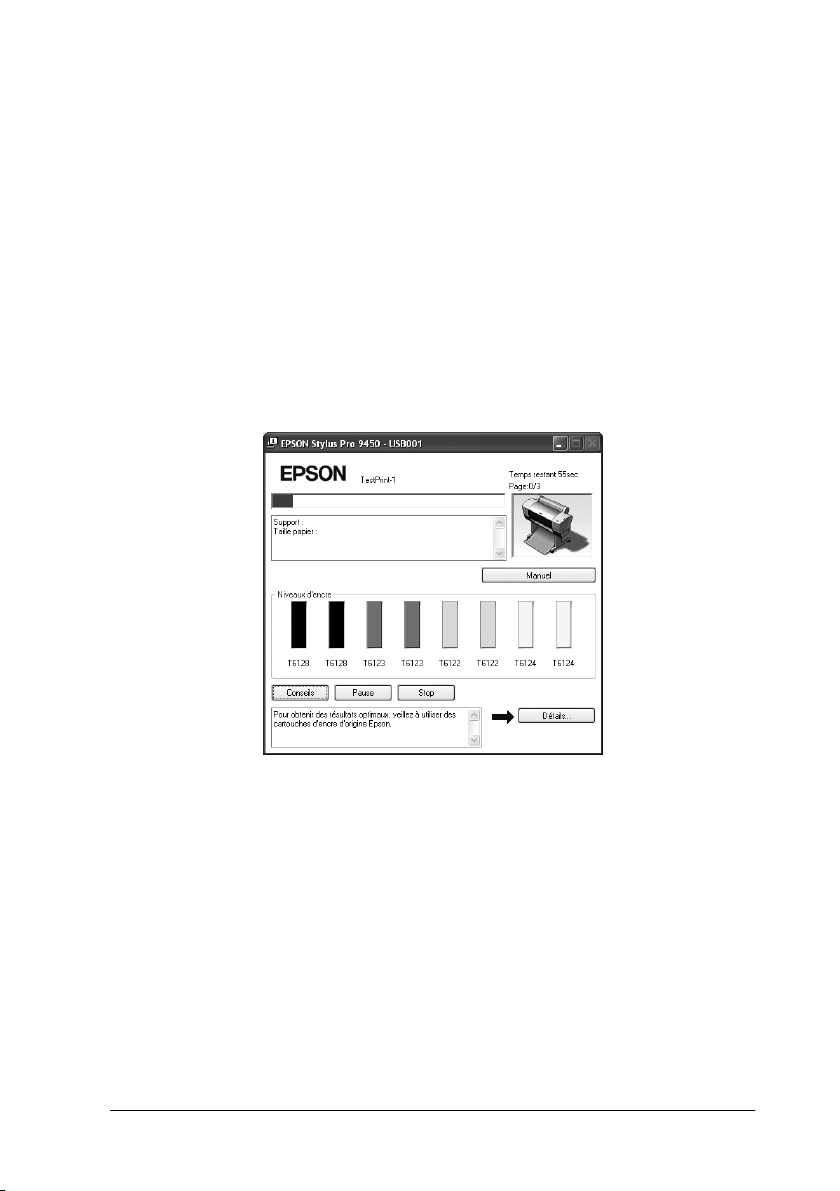
Contrôle de l'état de l'imprimante
Lorsque vous envoyez un travail d’impression à l’imprimante, vous
pouvez en contrôler l'état depuis les fenêtres suivantes.
Barre de progression
La barre de progression s'affiche à l'écran lorsque vous commencez à
imprimer. Elle affiche la progression de l'impression en cours et fournit
des informations sur l'état de l'imprimante (encre résiduelle et code
produit des cartouches). Vous pouvez également annuler une
impression à l'aide de la barre de progression.
Emploi du logiciel de l'imprimante (Windows) 26
Page 27
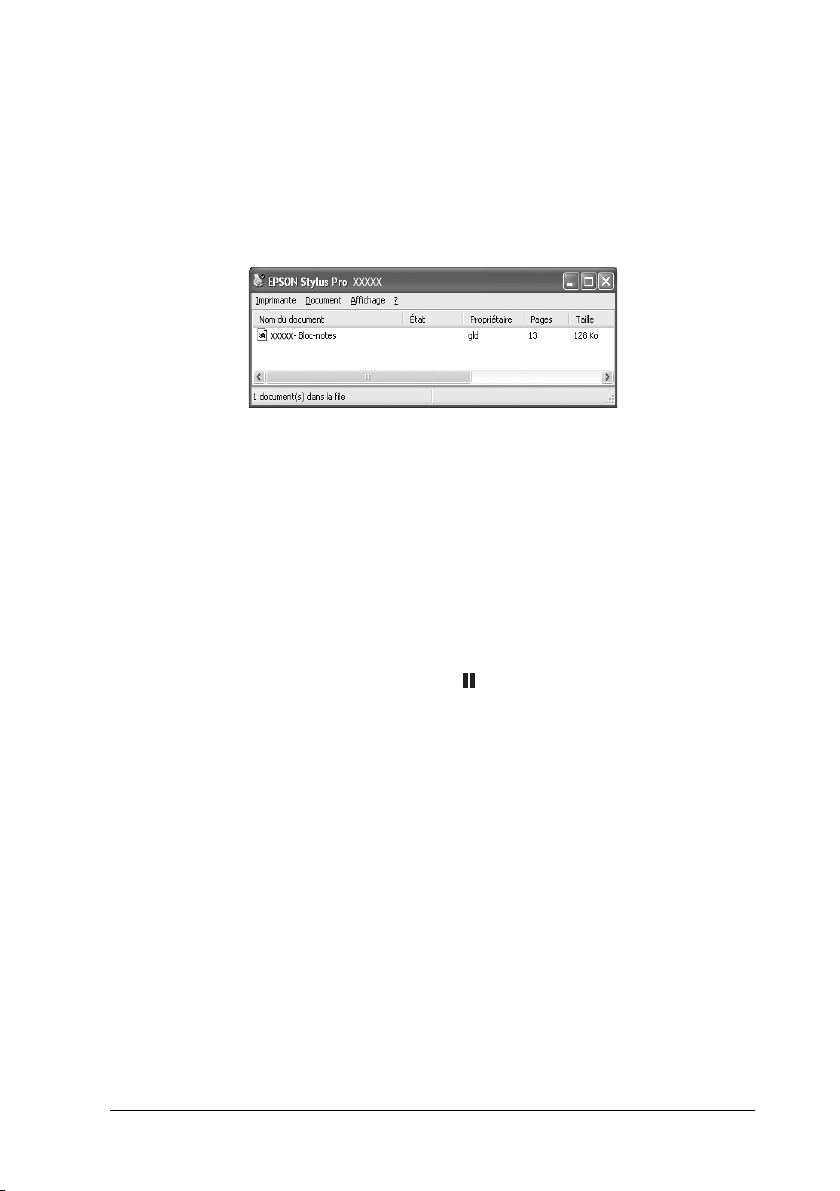
Fenêtre File d’attente
Vous y avez accès à la liste de toutes les tâches en attente et pouvez y
annuler les impressions. La fenêtre File d'attente s'affiche lorsque vous
cliquez deux fois sur l'icône de l'imprimante de la barre des tâches. Il
s'agit d'une fonction de Windows.
Annulation d’une impression
Vous pouvez annuler l’ordre d’impression depuis votre ordinateur. Si
l'impression a déjà démarré, vous devrez annuler l'impression à partir de
l'imprimante.
Annulation de l'impression à partir de l'imprimante
Maintenez ensuite la touche Pause enfoncée pendant trois secondes
pour réinitialiser l'imprimante.
L'imprimante est réinitialisée même en cas d'impression. Au terme de la
réinitialisation, l'imprimante peut prendre un certain temps pour être à
nouveau accessible. L'utilisation du papier varie en fonction de l'icône
affichée sur le panneau de contrôle.
Remarque :
vous ne pouvez pas annuler l’impression depuis votre ordinateur. Pour
annuler une impression en attente, consultez la section “Annulation de
l'impression à partir de l'ordinateur” en page 28.
Emploi du logiciel de l'imprimante (Windows) 27
Page 28
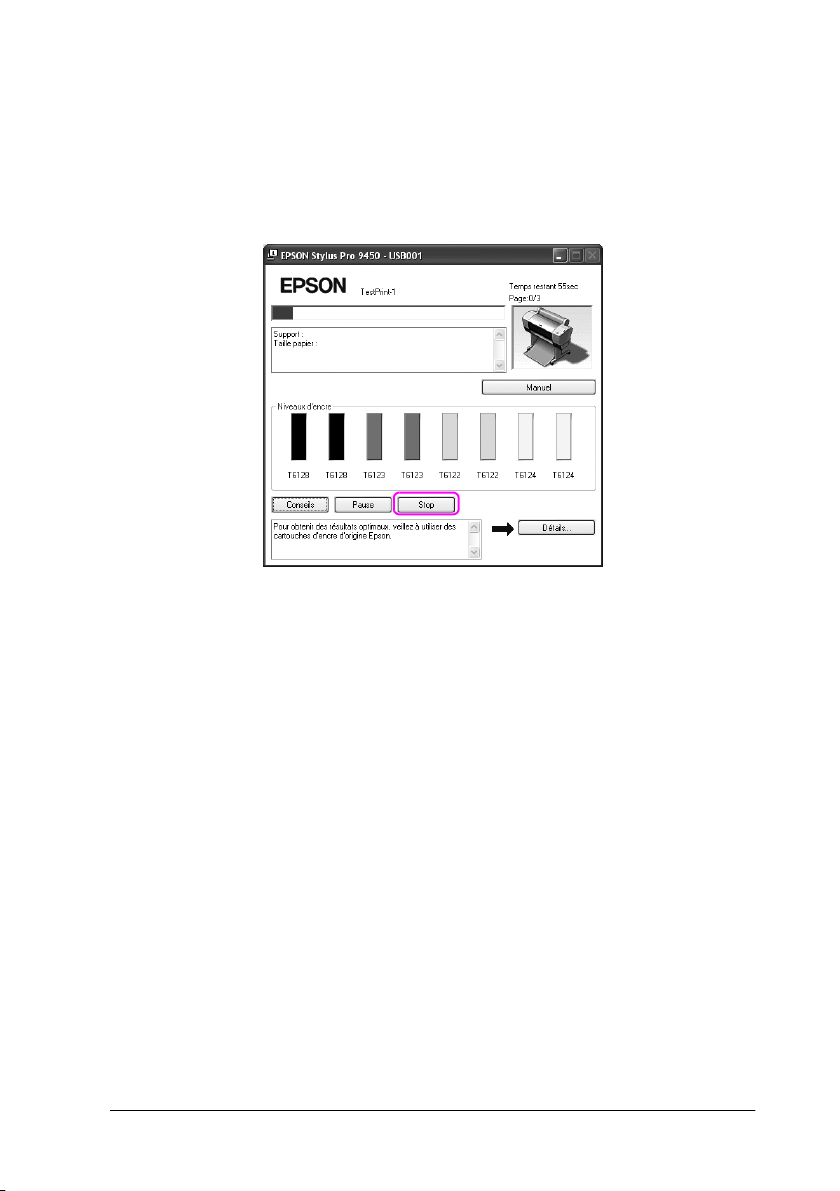
Annulation de l'impression à partir de l'ordinateur
Annulation d’une impression
Cliquez sur Stop dans la fenêtre Barre de progression EPSON.
Remarque :
❏ La barre de progression affiche la progression du travail d’impression
en cours. Elle disparaît au terme de l'envoi de l'impression à
l'imprimante.
❏ Vous ne pouvez pas annuler une impression qui a été envoyée à
l'imprimante. Vous devrez dans ce cas annuler l'impression depuis
l'imprimante.
Emploi du logiciel de l'imprimante (Windows) 28
Page 29
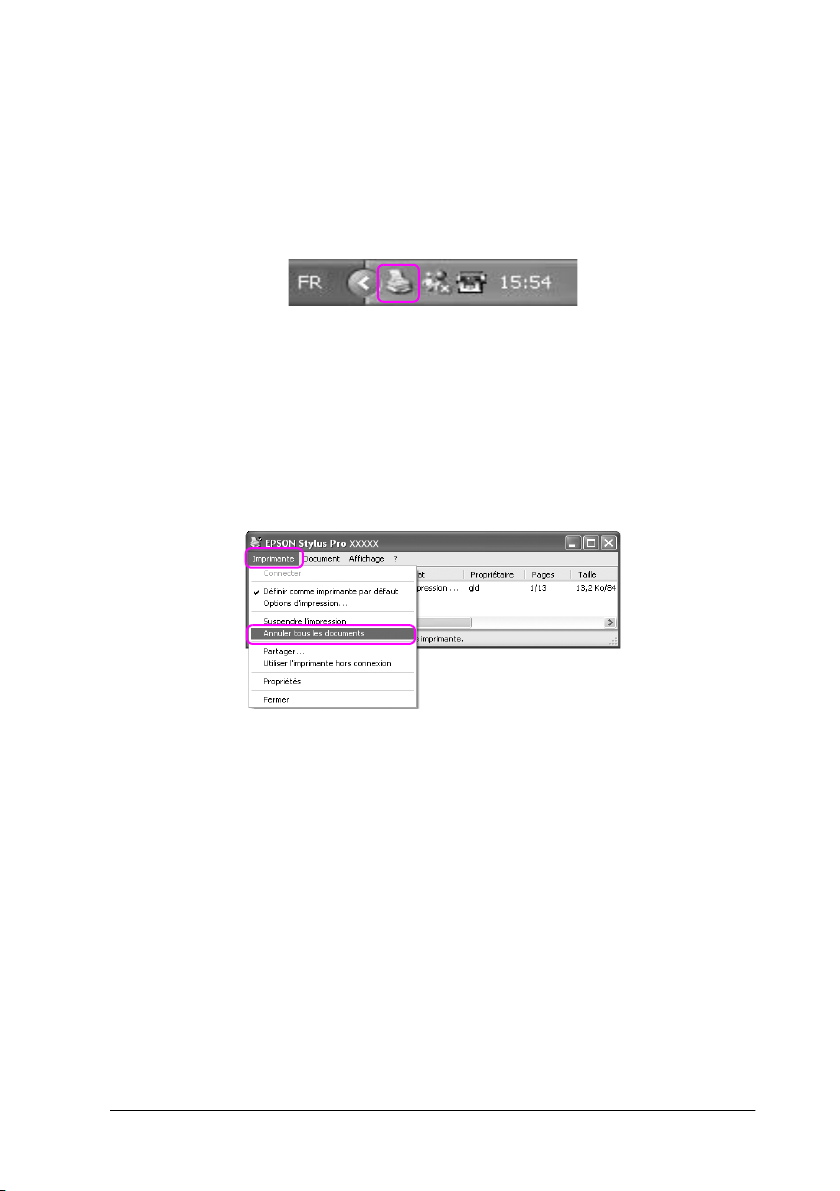
Suppression d'une impression en attente
Vous pouvez supprimer les impressions stockées sur votre ordinateur.
1. Cliquez deux fois sur l’icône de l'imprimante dans la barre des
tâches.
2. Dans le menu Imprimante, sélectionnez Annuler tous les
documents.
Si vous souhaitez annuler une impression donnée, sélectionnez le
travail d’impression et cliquez sur Annuler dans le menu
contextuel.
Remarque :
❏ la barre de progression affiche la progression du travail
d’impression en cours. Elle disparaît au terme de l'envoi de
l'impression à l'imprimante.
❏ Vous ne pouvez pas annuler une impression qui a été envoyée à
l'imprimante. Vous devrez dans ce cas annuler l'impression
depuis l'imprimante.
Emploi du logiciel de l'imprimante (Windows) 29
Page 30
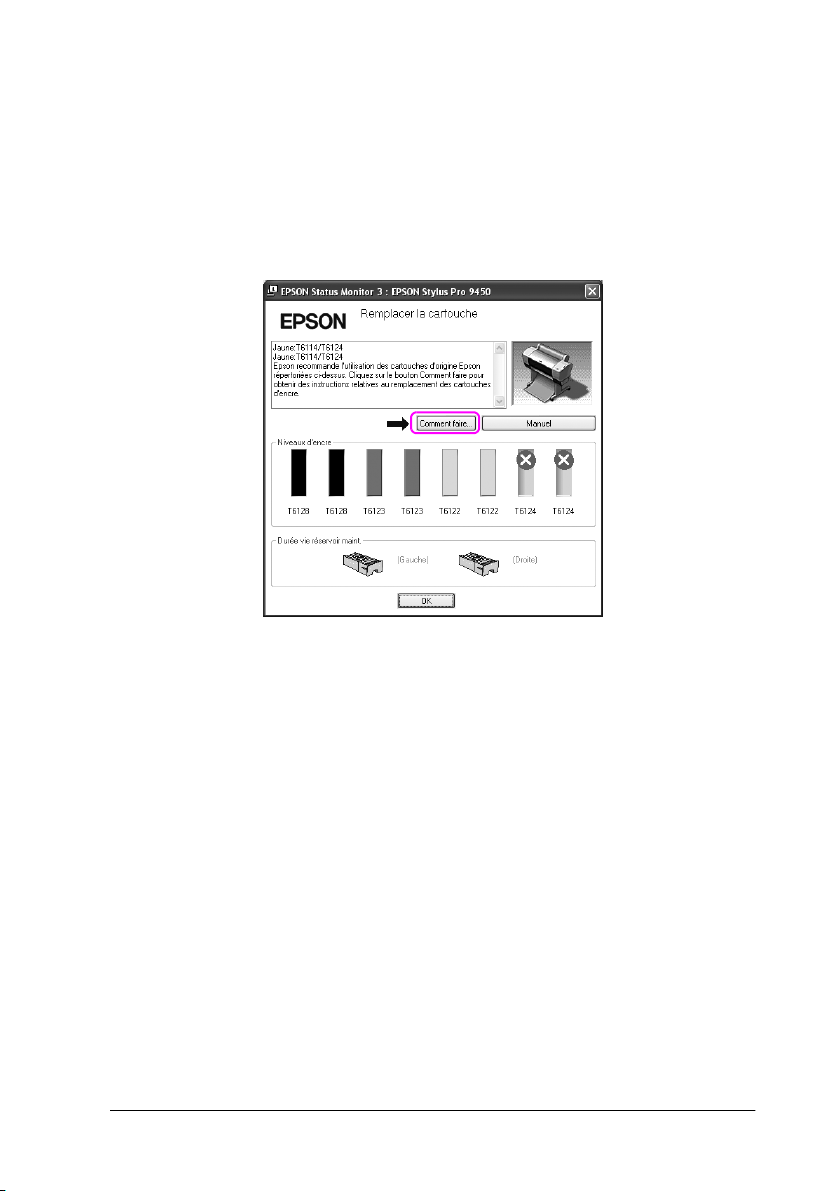
En cas de problème lors de l'impression
Si un problème survient lors de l’impression, un message d’erreur
s’affiche dans la fenêtre EPSON Status Monitor.
Cliquez sur Comment faire, et EPSON Status Monitor vous guidera
tout au long de la procédure afin de résoudre le problème.
Emploi du logiciel de l'imprimante (Windows) 30
Page 31

Emploi des utilitaires d’impression
Les utilitaires d’impression EPSON vous permettent de contrôler l’état
actuel de l’imprimante et de procéder à la maintenance de l’imprimante
à partir de votre ordinateur.
Vérification des buses
Cet outil permet de contrôler les buses de la tête d'impression afin de les
nettoyer en cas de besoin. Procédez à une vérification des buses lorsque
vous remarquez que la qualité d’impression a décliné et après le
nettoyage de la tête afin de vérifier que les buses de la tête d’impression
ont été nettoyées. Si les buses sont bouchées, effectuez un nettoyage des
têtes.
Nettoyage des têtes
Cet utilitaire nettoie la tête d’impression couleur et noire. Il est possible
que vous deviez procéder à un nettoyage de la tête d’impression si vous
remarquez que la qualité d’impression a décliné.
Emploi du logiciel de l'imprimante (Windows) 31
Page 32

Alignement des têtes
Cet utilitaire peut être utilisé pour améliorer la qualité d’impression de
vos données imprimées. Il peut être nécessaire d’ajuster l’alignement de
la tête d’impression lorsque des lignes verticales ne semblent pas alignées
ou lorsque des bandes blanches ou noires apparaissent dans les données
imprimées. Utilisez cet utilitaire pour réaligner la tête d’impression.
EPSON Status Monitor 3
Cet utilitaire vous fournit des informations relatives à l’état de
l’imprimante, telles que la quantité d’encre restante ou l’espace
disponible dans le réservoir de maintenance. Il vérifie également les
erreurs au niveau de l’imprimante. Pour plus de détails, reportez-vous à
la section “Utilisation d’EPSON Status Monitor 3” en page 33.
Préférences du contrôle
Cette fonction vous permet de spécifier la fonction de surveillance de
l’utilitaire EPSON Status Monitor 3. Pour plus de détails, reportez-vous
à la section “Utilisation des Préférences du contrôle” en page 36.
File d’attente
Cette fonction affiche la liste des impressions en attente.
Vous y avez accès à la liste de toutes les tâches en attente et pouvez y
annuler ou redémarrer les impressions.
Vitesse et Progression
Vous pouvez définir des paramètres relatifs à la vitesse et à la progression
de l’impression.
Disposition des menus
Vous pouvez arranger les éléments Paramètre de sélection, Type de
support et Taille papier. Disposez les éléments comme vous le souhaitez.
Vous pouvez aussi les organiser par groupes. Vous pouvez également
masquer les éléments que vous n'utilisez pas.
Exportation ou importation
Vous pouvez également importer ou exporter les paramètres de
l'imprimante. Vous pouvez utiliser cette fonction si vous souhaitez
utiliser les mêmes paramètres d'impression sur plusieurs ordinateurs.
Emploi du logiciel de l'imprimante (Windows) 32
Page 33

EPSON LFP Remote Panel
Cet utilitaire vous permet d’optimiser votre imprimante. Vous pourrez
uniquement démarrer l'utilitaire s'il est installé. Pour plus de détails,
reportez-vous à l’aide en ligne de EPSON LFP Remote Panel.
Mise à jour du micrologiciel de l'imprimante
EPSON LFP Remote Panel démarre et effectue la mise à jour du
micrologiciel de l'imprimante.
Pour utiliser cette fonction, vous devez au préalable télécharger le dernier
micrologiciel à partir du site Internet d'Epson.
Utilisation d’EPSON Status Monitor 3
EPSON Status Monitor 3 fournit des informations détaillées sur
l'imprimante, une représentation graphique de la quantité d’encre
restante et de l’espace disponible dans le réservoir de maintenance ainsi
que des messages d'état. Pour obtenir le détail de l'état de l'imprimante,
ouvrez l'affichage détaillé de l'imprimante. EPSON Status Monitor 3
commence la surveillance de l'imprimante dès le début de l'impression.
En cas de problème, un message d'erreur et les solutions s'affichent. Vous
pouvez également accéder à EPSON Status Monitor 3 à partir du pilote
ou à l'aide du raccourci en cliquant deux fois sur l'icône en forme
d'imprimante se trouvant dans la barre des tâches de Windows afin de
contrôler l'état de l'imprimante.
Emploi du logiciel de l'imprimante (Windows) 33
Page 34

Accès à EPSON Status Monitor 3
Affichez le pilote et cliquez sur l'onglet Utilitaire. Cliquez ensuite sur
EPSON Status Monitor 3.
Remarque :
dans la fenêtre Préférences du contrôle, cochez la case Icône du
raccourci pour afficher une icône de raccourci dans la barre des tâches
de Windows. Cliquez avec le bouton droit de la souris sur le raccourci et
sélectionnez le nom de l'imprimante pour afficher la fenêtre EPSON Status
Monitor 3. Pour plus de détails, reportez-vous à la section “Affichage des
informations dans Préférences du contrôle” en page 37.
Emploi du logiciel de l'imprimante (Windows) 34
Page 35

Visualisation des informations dans EPSON Status Monitor 3
EPSON Status Monitor 3 fournit des informations détaillées sur
l'imprimante, une représentation graphique de la quantité d’encre
restante et de l’espace disponible dans le réservoir de maintenance ainsi
que des messages d'état. Si un problème survient lors de l’impression, un
message d’erreur s’affiche. Vérifiez le message et résolvez le problème
comme indiqué.
Emploi du logiciel de l'imprimante (Windows) 35
Page 36

Utilisation des Préférences du contrôle
Cette fonction vous permet de spécifier la fonction de surveillance de
l’utilitaire EPSON Status Monitor 3.
Accès aux Préférences du contrôle
Affichez le pilote et cliquez sur l'onglet Utilitaire. Cliquez ensuite sur
Préférences du contrôle.
Emploi du logiciel de l'imprimante (Windows) 36
Page 37

Remarque :
dans la fenêtre Préférences du contrôle, cochez la case Icône du
raccourci pour afficher une icône de raccourci dans la barre des tâches
de Windows. Cliquez avec le bouton droit de la souris sur le raccourci et
sélectionnez Préférences du contrôle pour afficher la fenêtre
Préférences du contrôle.
Affichage des informations dans Préférences du contrôle
Dans la fenêtre Préférences du contrôle, vous pouvez sélectionner les
types d'erreur pour lesquels vous souhaitez être averti. Vous pouvez
également effectuer le paramétrage et la surveillance des imprimantes
partagées.
Emploi du logiciel de l'imprimante (Windows) 37
Page 38

Désinstallation du logiciel d’impression
Cette section décrit comment désinstaller le logiciel d'impression de
votre ordinateur.
Remarque :
❏ Sous Windows XP/Vista, vous devez vous connecter à un compte
d'administrateur. Si vous désinstallez l'imprimante sous Windows
Vista, le mot de passe peut s'avérer nécessaire. Introduisez alors le mot
de passe et continuez l'opération.
❏ Sous Windows 2000, vous devez vous connecter comme utilisateur
disposant des droits d'administration (utilisateur appartenant au
groupe Administrateurs).
Désinstallation du pilote d’impression
Pour désinstaller le pilote d’impression, procédez comme suit.
1. Mettez l'imprimante hors tension. Débranchez le câble reliant
l'imprimante à l'ordinateur.
2. Cliquez sur le bouton Ajout/Suppression de programmes du
Panneau de configuration.
Sous Windows Vista, cliquez sur Programmes et ensuite
Programmes et fonctionnalités dans le Panneau de
configuration.
Emploi du logiciel de l'imprimante (Windows) 38
Page 39

3. Sélectionnez Logiciel d’impression EPSON et cliquez sur
Modifier/Supprimer (ou Désinstaller/Modifier).
4. Sélectionnez l’imprimante cible et cliquez sur OK.
5. Suivez les instructions qui s’affichent à l’écran pour terminer la
désinstallation.
Lorsque le message de confirmation s’affiche, cliquez sur Oui.
Emploi du logiciel de l'imprimante (Windows) 39
Page 40

Remarque :
si vous supprimez le pilote, le message suivant s'affiche.
Les paramètres sont enregistrés dans le fichier de paramètres
personnels. Si vous ne supprimez pas ce fichier, vous pourrez utiliser
les paramètres enregistrés lorsque vous réinstallerez le pilote. Cliquez
sur Non si vous souhaitez réinstaller le pilote plus tard. Cliquez sur
Oui si vous souhaitez supprimer complètement le fichier.
Redémarrez l'ordinateur lorsque vous réinstaller le pilote.
Désinstallation de EPSON LFP Remote Panel
Cliquez sur le bouton Ajout/Suppression de programmes du
Panneau de configuration pour supprimer EPSON LFP Remote Panel.
Pour plus de détails, reportez-vous à l’aide en ligne de EPSON LFP
Remote Panel.
Emploi du logiciel de l'imprimante (Windows) 40
Page 41

Chapitre 2
Utilisation du logiciel d’impression (Mac OS X)
Présentation du logiciel d’impression
Le CD-ROM comprend le logiciel suivant. Consultez le Guide de
déballage et d'installation pour installer le logiciel. Consultez l'aide en
ligne pour obtenir des informations complètes sur chaque logiciel.
❏ Pilote d’impression
❏ EPSON Printer Utility2
❏ EPSON StatusMonitor
❏ EPSON LFP Remote Panel
Pilote d’impression
Le pilote de l'imprimante vous permet d'imprimer des documents en
provenance d'applications sur l'imprimante.
Voici les fonctions principales du pilote :
❏ Envoyer les données d’impression à l’imprimante.
Utilisation du logiciel d’impression (Mac OS X) 41
Page 42

❏ Effectuer les réglages de l'imprimante (type de support, format de
papier). Vous pouvez enregistrer ces paramètres. Vous pouvez aussi
facilement importer ou exporter ces paramètres.
EPSON Printer Utility2
Vous pouvez effectuer les opérations de maintenance de l'imprimante
(Vérification des buses, Nettoyage des têtes). EPSON Printer Utility2 est
automatiquement installé avec le pilote d’impression.
Utilisation du logiciel d’impression (Mac OS X) 42
Page 43

EPSON StatusMonitor
Cet utilitaire vous fournit des informations relatives à l’état de
l’imprimante, telles que la quantité d’encre restante ou l’espace
disponible dans le réservoir de maintenance. Il vérifie également les
erreurs au niveau de l’imprimante.
Utilisation du logiciel d’impression (Mac OS X) 43
Page 44

EPSON LFP Remote Panel
EPSON LFP Remote Panel offre à l'utilisateur de larges possibilités en
termes de commande et permet d'obtenir des impressions de meilleure
qualité en fonction des divers supports utilisés.
Accès au pilote
Pour accéder au pilote d’impression, procédez comme suit. Les
procédures ci-dessous peuvent varier en fonction de l'application
utilisée.
❏ Fenêtre Format d'impression
Effectuer les réglages de relatifs au papier (type de support, format
de papier).
❏ Fenêtre Imprimer
Vous pouvez définir des paramètres relatifs à la qualité de
l’impression.
Utilisation du logiciel d’impression (Mac OS X) 44
Page 45

Accès à la zone de dialogue Format d’impression
Pour accéder à la zone de dialogue Format d’impression, cliquez sur
Format d’impression dans le menu Fichier de votre application.
La zone de dialogue Format d’impression s’affiche.
Vous pouvez y sélectionner le format du papier, l'impression sans
marges, l'alimentation et la zone d'impression dans la zone Taille papier.
Utilisation du logiciel d’impression (Mac OS X) 45
Page 46

Accès à la zone de dialogue Imprimer
Pour ouvrir la zone de dialogue Imprimer, cliquez sur Imprimer dans
le menu Fichier de votre application.
La zone de dialogue Imprimer s’affiche.
Vérifiez les autres paramètres et commencez l'impression.
Utilisation du logiciel d’impression (Mac OS X) 46
Page 47

S’informer grâce à l’aide en ligne
Pour accéder à l'aide en ligne, cliquez sur l’icône dans le pilote.
Utilisation du logiciel d’impression (Mac OS X) 47
Page 48

Paramètres de base
Cette section explique la marche à suivre pour imprimer vos données
depuis une application à l'aide du pilote d'impression Epson.
Définition des paramètres du pilote d’impression
Préparez d'abord le document à imprimer à l'aide de l'application.
Affichez le pilote avant l'impression afin d'effectuer les réglages de
l'imprimante (type de support, format de papier).
Utilisation du logiciel d’impression (Mac OS X) 48
Page 49

Contrôle de l'état de l'imprimante
1. Cliquez sur l’icône de l’imprimante au niveau du Dock.
2. Vous y avez accès à la liste de toutes les tâches en attente et pouvez
y annuler les impressions.
Utilisation du logiciel d’impression (Mac OS X) 49
Page 50

Annulation d’une impression
Vous pouvez annuler l’ordre d’impression depuis votre ordinateur. Si
l'impression a déjà démarré, vous devrez annuler l'impression à partir de
l'imprimante.
Annulation de l'impression à partir de l'imprimante
Maintenez ensuite la touche Pause enfoncée pendant trois secondes
pour réinitialiser l'imprimante.
L'imprimante est réinitialisée même en cas d'impression. Au terme de la
réinitialisation, l'imprimante peut prendre un certain temps pour être à
nouveau accessible.
Remarque :
vous ne pouvez pas annuler l’impression depuis votre ordinateur. Pour
annuler une impression en attente, consultez la section “Annulation de
l'impression à partir de l'ordinateur” en page 51.
Utilisation du logiciel d’impression (Mac OS X) 50
Page 51

Annulation de l'impression à partir de l'ordinateur
1. Cliquez sur l’icône de l’imprimante au niveau du Dock.
2. Sélectionnez la tâche que vous souhaitez supprimer et cliquez sur
Supprimer.
Remarque :
❏ vous pouvez supprimer une impression en attente de la même
manière.
❏ Vous ne pouvez pas annuler une impression qui a été envoyée à
l'imprimante. Vous devrez dans ce cas annuler l'impression
depuis l'imprimante.
Utilisation du logiciel d’impression (Mac OS X) 51
Page 52

En cas de problème lors de l'impression
Si un problème survient lors de l’impression, un message d’erreur
s’affiche. Si vous ne savez pas comment résoudre le problème, annulez
l'impression et redémarrez EPSON StatusMonitor. Le programme vous
guidera tout au long de la procédure afin de résoudre le problème.
Utilisation du logiciel d’impression (Mac OS X) 52
Page 53

Emploi des utilitaires d’impression
Les utilitaires d’impression EPSON vous permettent de contrôler l’état
actuel de l’imprimante et de procéder à la maintenance de l’imprimante
à partir de votre ordinateur.
EPSON StatusMonitor
Cet utilitaire vous fournit des informations relatives à l’état de
l’imprimante, telles que la quantité d’encre restante ou l’espace
disponible dans le réservoir de maintenance. Il vérifie également les
erreurs au niveau de l’imprimante.
Vérification des buses
Cet outil permet de contrôler les buses de la tête d'impression afin de les
nettoyer en cas de besoin. Procédez à une vérification des buses lorsque
vous remarquez que la qualité d’impression a décliné et après le
nettoyage de la tête afin de vérifier que les buses de la tête d’impression
ont été nettoyées. Si les buses sont bouchées, effectuez un nettoyage des
têtes.
Utilisation du logiciel d’impression (Mac OS X) 53
Page 54

Nettoyage des têtes
Cet utilitaire nettoie la tête d’impression couleur et noire. Il est possible
que vous deviez procéder à un nettoyage de la tête d’impression si vous
remarquez que la qualité d’impression a décliné.
Alignement des têtes
Cet utilitaire peut être utilisé pour améliorer la qualité d’impression de
vos données imprimées. Il peut être nécessaire d’ajuster l’alignement de
la tête d’impression lorsque des lignes verticales ne semblent pas alignées
ou lorsque des bandes blanches ou noires apparaissent dans les données
imprimées. Utilisez cet utilitaire pour réaligner la tête d’impression.
EPSON LFP Remote Panel
Cet utilitaire vous permet d’optimiser votre imprimante. Vous pourrez
uniquement démarrer l'utilitaire s'il est installé. Pour plus de détails,
reportez-vous à l’aide en ligne de EPSON LFP Remote Panel.
Manuel
Vous pouvez accéder au Guide d'utilisation. Si le Guide d'utilisation n'est
pas installé, vous accéderez au site d'assistance en ligne.
Accès à EPSON Printer Utility2
Vous pouvez accéder à EPSON Printer Utility2 de plusieurs façons.
❏ Dans la fenêtre Imprimer, sélectionnez Configuration
Imprimante et cliquez ensuite sur l'icône Utilitaire.
❏ Double-cliquez sur le dossier Applications et ensuite sur l’icône
EPSON Printer Utility2.
Utilisation du logiciel d’impression (Mac OS X) 54
Page 55

Utilisation de EPSON StatusMonitor
EPSON Status Monitor fournit des informations détaillées sur
l'imprimante, une représentation graphique de la quantité d’encre
restante et de l’espace disponible dans le réservoir de maintenance ainsi
que des messages d'état.
Remarque :
le message d'erreur de l'imprimante s'affiche automatiquement à l'écran
même si EPSON StatusMonitor n'est pas affiché.
Accéder à EPSON StatusMonitor
Ouvrez EPSON Printer Utility2 et cliquez sur EPSON StatusMonitor.
Utilisation du logiciel d’impression (Mac OS X) 55
Page 56

Affichage des informations dans EPSON StatusMonitor
EPSON Status Monitor fournit des informations détaillées sur
l'imprimante, une représentation graphique de la quantité d’encre
restante et de l’espace disponible dans le réservoir de maintenance ainsi
que des messages d'état. Si un problème survient lors de l’impression, un
message d’erreur s’affiche. Vérifiez le message et résolvez le problème
comme indiqué.
Utilisation du logiciel d’impression (Mac OS X) 56
Page 57

Désinstallation du logiciel d’impression
Pour désinstaller le logiciel d’impression, procédez comme suit.
Désinstallation du pilote d’impression
Pour désinstaller le pilote d’impression et EPSON Printer Utility2,
procédez comme suit.
1. Mettez l'imprimante hors tension. Débranchez le câble reliant
l'imprimante à l'ordinateur.
2. Fermez le logiciel.
3. Double-cliquez sur l’icône du disque dur.
Utilisation du logiciel d’impression (Mac OS X) 57
Page 58

4. Double-cliquez sur le dossier Applications et ensuite sur le dossier
Utilitaire.
5. Double-cliquez sur l’icône Centre d’impression (pour Mac OS
X 10.2.x) ou Utilitaire de configuration d’impression (pour
Mac OS X 10.3.x et versions ultérieures).
Utilisation du logiciel d’impression (Mac OS X) 58
Page 59

6. Sélectionnez l’imprimante et cliquez sur Supprimer.
Ensuite, fermez la fenêtre.
7. Insérez le CD-ROM du logiciel d’impression dans le lecteur.
8. Double-cliquez sur le dossier Gestionnaire d’impression.
Remarque :
si le dossier ne s'affiche pas, cliquez deux fois sur l'icône EPSON sur le
Bureau.
Utilisation du logiciel d’impression (Mac OS X) 59
Page 60

9. Double-cliquez sur l'icône EPSON_IJ_Printer.
10. Si la zone de dialogue d’authentification s’affiche, saisissez le mot ou
la phrase de passe et cliquez sur OK.
Pour désinstaller le pilote de l'imprimante, vous devez vous
connecter comme utilisateur disposant des droits d'administration.
11. Cliquez sur Continuer et ensuite sur Accepter.
Utilisation du logiciel d’impression (Mac OS X) 60
Page 61

12. Sélectionnez Désinstaller dans le menu déroulant et cliquez sur le
bouton Désinstaller.
13. Suivez les instructions qui s’affichent à l’écran pour désinstaller le
pilote.
Désinstallation de EPSON LFP Remote Panel
Déplacez le dossier EPSON LFP Remote Panel vers la Corbeille. Pour
plus de détails, reportez-vous à l’aide en ligne de EPSON LFP Remote
Panel.
Utilisation du logiciel d’impression (Mac OS X) 61
Page 62

Chapitre 3
Variété d'impressions
Utilisation de la gestion des couleurs
Le pilote d’impression dispose d’un paramètre permettant de gérer les
couleurs des données d’impression et de procéder à un ajustement des
couleurs de manière à produire des impressions de meilleure qualité à
l’aide du simple pilote d’impression. L’ajustement des couleurs est réalisé
sans que les couleurs des données originales ne soient modifiées. Pour
plus de détails, reportez-vous à la section “Méthodes de gestion des
couleurs” en page 65.
Variété d'impressions 62
Page 63

Gestion des couleurs
À propos du système de gestion des couleurs
Étant donné que les périphériques (appareil photo numérique, scanner,
écran ou imprimante) reproduisent différemment les couleurs, les
résultats de l’impression ne sont pas identiques à l’image affichée à
l’écran. Pour procéder au calibrage des couleurs entre les périphériques,
utilisez le système de gestion des couleurs. Windows et Mac OS X
disposent de série d'un système de gestion des couleurs. Certains logiciels
d'édition d'images prennent également en charge la gestion des couleurs.
Chaque système d’exploitation prend en charge un système de gestion
des couleurs (ICM pour Windows et ColorSync pour Mac OS). Lorsque
vous procédez à la gestion des couleurs à l’aide du pilote d’impression,
le système de gestion des couleurs du système d’exploitation est
également utilisé. Dans ce système de gestion des couleurs, un fichier de
définition des couleurs, appelé profil ICC, est utilisé dans la cadre de la
mise en correspondance des couleurs entre les périphériques. Le profil
ICC est préparé en fonction du modèle d’imprimante et du type de papier
Il est possible d'utiliser l’espace colorimétrique sRGB, AdobeRGB, etc.
comme profil pour les appareils photo numériques.
Dans le cadre de la gestion des couleurs, le profil d’un périphérique
d’entrée est appelé profil d’entrée (ou profil source) et le profil d’un
périphérique de sortie, tel qu’une imprimante, par exemple, est appelé
profil de l’imprimante (ou profil de sortie).
Variété d'impressions 63
Page 64

Remarque :
lorsque vous imprimez une image prise à l’aide d’un appareil photo
numérique ou d’un scanner, les résultats de l’impression ne sont
généralement pas identiques à l’image affichée à l’écran. Le fait que chaque
périphérique (appareil photo numérique, scanner, écran ou imprimante)
produit différemment les couleurs permet de justifier cette différence. Afin
de réduire les différences au niveau des couleurs de chaque périphérique,
procédez à la mise en correspondance des couleurs entre chaque
périphérique.
Variété d'impressions 64
Page 65

Méthodes de gestion des couleurs
Gestion des couleurs à l’aide du pilote d’impression
Application Pilote d’impression Imprimante
Gestion des
couleurs à l’aide
de l'ICM du pilote
(Windows
uniquement)
Sélectionnez un profil
d’entrée.
Sélectionnez un profil
pour l'imprimante.
La gestion des couleurs est effectuée de la manière suivante : le pilote d’impression
sélectionne le profil d'entrée et le profil de l'imprimante. La gestion des couleurs peut
être effectuée même lors de l’impression de données créées à l’aide d’une application
qui ne prend pas en charge le système de gestion des couleurs ICM. Si l’application
prend en charge la gestion des couleurs, désactivez la fonction correspondante lors
de l’impression.
Voir “Gestion des couleurs à l’aide du système ICM du pilote (Windows uniquement)”
en page 67.
Gestion des
couleurs à l’aide
du système ICM
hôte ou
ColorSync
Sélectionnez
un profil
d’entrée.
Vous devez faire correspondre les couleurs à celles du pilote de l'imprimante avant de
lancer l'impression. L’application doit prendre en charge la gestion des couleurs ICM
ou ColorSync. Étant donné que l’impression est effectuée à l’aide de la fonction de
gestion des couleurs du système d’exploitation, il est possible que les couleurs
imprimées par Windows et par Mac OS X soient légèrement différentes.
Voir “Gestion des couleurs à l’aide du système ICM hôte ou ColorSync” en page 71.
Sélectionnez un profil
pour l'imprimante.
Variété d'impressions 65
Page 66

Gestion des couleurs à l’aide de l’application
Application Pilote d’impression Imprimante
Gestion des
couleurs à l’aide
de l’application
Sélectionnez
un profil
d’entrée.
Sélectionnez
un profil pour
l'imprimante.
La gestion des couleurs est effectuée de la manière suivante : l'application sélectionne
le profil d'entrée et le profil de l'imprimante. Vous pouvez sélectionner cette méthode
lorsque l’application dispose d’une fonction de gestion des couleurs propre. La fonction
de compensation des couleurs du pilote d’impression doit être désactivée (pas de
calibrage des couleurs). Étant donné que le système de gestion des couleurs n’est ni
ColorSync (Mac OS), ni ICM (Windows), aucune différence entre les systèmes
d’exploitation ne doit être visible au niveau des résultats de l’impression.
Voir “Gestion des couleurs à l’aide de l’application” en page 75.
Variété d'impressions 66
Page 67

Gestion des couleurs à l’aide du système ICM du pilote
(Windows uniquement)
Les procédures suivantes sont adaptées à l’application Adobe Photoshop
CS2 exécutée sous Windows XP. Lors de l’utilisation de cette fonction
avec une application qui ne prend pas en charge la gestion des couleurs,
vous devez procéder à la mise en correspondance des couleurs après
l’étape 4.
1. Dans le menu Fichier, sélectionnez Imprimer avec aperçu.
Variété d'impressions 67
Page 68

2. Sélectionnez Gestion des couleurs et Document pour le
paramètre Imprimer. Sélectionnez Pas de gestion des couleurs
pour le paramètre Manipulation des couleurs. Cliquez ensuite sur
Terminé.
3. Accédez au pilote d’impression.
Voir “À partir d’applications Windows” en page 18.
Variété d'impressions 68
Page 69

4. Sélectionnez le mode Personnalisé dans le menu Principal.
Cliquez sur ICM et ensuite sur Avancé.
Variété d'impressions 69
Page 70

5. Sélectionnez ICM pilote (de base) ou ICM pilote (avancé)
pour le paramètre Mode ICM dans la boîte de dialogue ICM.
Si vous sélectionnez ICM pilote (avancé), vous pourrez définir
les profils ou vos intentions en matière d'image, de graphique et de
texte.
6. Vérifiez les autres paramètres et commencez l'impression.
Variété d'impressions 70
Page 71

Gestion des couleurs à l’aide du système ICM hôte ou
ColorSync
Les procédures suivantes sont adaptées à l’application Adobe Photoshop
CS2 exécutée sous Windows XP.
Remarque :
❏ Utilisez les données auxquelles un profil d’entrée a été intégré.
❏ L’application doit prendre en charge ICM ou ColorSync.
1. Dans le menu Fichier, sélectionnez Imprimer avec aperçu.
Variété d'impressions 71
Page 72

2. Sélectionnez Gestion des couleurs et Document pour le paramètre
Imprimer. Sélectionnez Laisser l'imprimante choisir les
couleurs pour le paramètre Manipulation des couleurs. Cliquez
ensuite sur Terminé.
3. Afficher le pilote de l'imprimante (Windows) ou la fenêtre Imprimer
(Mac OS X).
Pour Windows, voir “À partir d’applications Windows” en page 18.
Pour Mac OS X, reportez-vous à la section “Accès au pilote” en page
44.
Variété d'impressions 72
Page 73

4. Sous Windows, sélectionnez le mode Personnalisé dans le menu
Principal. Cliquez sur ICM et ensuite sur Avancé.
Sous Mac OS X, sélectionnez Gestion des couleurs de
l’imprimante.
Variété d'impressions 73
Page 74

5. Sélectionnez ICM (Windows) ou ColorSync (Mac OS X) pour le
paramètre Gestion des couleurs de l’imprimante.
6. Vérifiez les autres paramètres et commencez l'impression.
Variété d'impressions 74
Page 75

Gestion des couleurs à l’aide de l’application
Les procédures suivantes sont adaptées à l’application Adobe Photoshop
CS2 exécutée sous Windows XP.
Reportez-vous au manuel d’utilisation de l’application pour obtenir des
détails au sujet des paramètres.
1. Dans le menu Fichier, sélectionnez Imprimer avec aperçu.
Variété d'impressions 75
Page 76

2. Sélectionnez Gestion des couleurs et Document pour le
paramètre Imprimer. Sélectionnez Laisser Photoshop choisir les
couleurs pour le paramètre Manipulation des couleurs.
Sélectionnez le profil de l'imprimante et l'intention de rendu.
Cliquez ensuite sur Terminé.
3. Afficher le pilote de l'imprimante (Windows) ou la fenêtre Imprimer
(Mac OS X).
Pour Windows, voir “À partir d’applications Windows” en page 18.
Pour Mac OS X, reportez-vous à la section “Accès au pilote” en
page 44.
Variété d'impressions 76
Page 77

4. Sous Windows, sélectionnez le mode Personnalisé dans le menu
Principal. Cliquez sur Pas de calibrage couleur.
Sous Mac OS X, sélectionnez Désactivé (Pas de calibrage
couleur) pour le paramètre Gestion des couleurs de l’imprimante.
5. Vérifiez les autres paramètres et commencez l'impression.
Variété d'impressions 77
Page 78

Calibrage des couleurs à l’aide du pilote d’impression
Vous pouvez effectuer la gestion des couleurs uniquement à partir du
pilote. Vous pouvez aussi utiliser la fonction Photo Enhance pour
calibrer automatiquement les couleurs des images.
Calibrage des couleurs à l’aide de Calibration EPSON
Vous pouvez effectuer la gestion des couleurs à partir du pilote. Utilisez
cette fonction si l'application ne prend pas en charge la gestion des
couleurs ou si vous souhaitez l'effectuer manuellement.
Remarque :
si vous utilisez la gestion des couleurs du pilote à partir d'une application
telle qu'Adobe Photoshop CS2, désactivez la fonction de gestion des
couleurs de l'application.
Variété d'impressions 78
Page 79

1. Afficher le pilote de l'imprimante (Windows) ou la fenêtre Imprimer
(Mac OS X).
Pour Windows, voir “Accès au pilote” en page 18.
Pour Mac OS X, reportez-vous à la section “Accès au pilote” en page
44.
2. Sous Windows, sélectionnez le mode Personnalisé dans le menu
Principal. Cliquez sur Calibration EPSON et ensuite sur
Avancé.
Sous Mac OS X, sélectionnez Gestion des couleurs de
l’imprimante. Cliquez sur Calibration EPSON et ensuite sur
Plus d’options.
Windows
Variété d'impressions 79
Page 80

Mac OS X
3. Effectuez les réglages nécessaires.
Reportez-vous à l'aide en ligne pour de plus amples informations sur
le pilote de l'imprimante.
Windows
Variété d'impressions 80
Page 81

Mac OS X
Remarque :
Pour les utilisateurs Windows, il est possible d'effectuer le calibrage
des couleurs en contrôlant l'image se trouvant sur la gauche. Vous
pouvez aussi utiliser le cercle de couleur pour un calibrage précis.
4. Vérifiez les autres paramètres et commencez l'impression.
Variété d'impressions 81
Page 82

Ajustement automatique des couleurs à l’aide de Photo
Enhance (Windows uniquement)
Ce mode offre un grand choix de paramètres de correction d’image que
vous pouvez appliquer à vos photos avant de les imprimer. Photo
Enhance ne modifie pas vos données originales.
1. Accédez au pilote d’impression.
Voir “Accès au pilote” en page 18.
2. Sélectionnez le mode Personnalisé dans le menu Principal.
Cliquez sur Photo Enhance et ensuite sur Avancé.
Variété d'impressions 82
Page 83

3. Sélectionnez les paramètres d'effet dans la fenêtre Photo Enhance.
Reportez-vous à l'aide en ligne pour de plus amples informations sur
le pilote de l'imprimante.
4. Vérifiez les autres paramètres et commencez l'impression.
Variété d'impressions 83
Page 84

Impression de photos en noir et blanc
Vous pouvez effectuer une impression avancée de photos en noir et blanc
à l'aide des paramètres de la fenêtre Calibration EPSON sans pour autant
utiliser le logiciel de l'application. L'image sera calibrée sans modifier les
données d'origine.
Vous devrez utiliser un support adapté à l'impression en noir et blanc.
Remarque :
L'impression avancée en noir et blanc est disponible pour les imprimantes
EPSON Stylus Pro 9880/9880C/7880/7880C uniquement.
1. Afficher le pilote de l'imprimante (Windows) ou la fenêtre Imprimer
(Mac OS X).
Pour Windows, voir “Accès au pilote” en page 18.
Pour Mac OS X, reportez-vous à la section “Accès au pilote” en
page 44.
Variété d'impressions 84
Page 85

2. Sélectionnez Photo N&B avancée dans l'option Couleur.
Windows
Mac OS X
Variété d'impressions 85
Page 86

3. Sous Windows, sélectionnez le mode Personnalisé dans le menu
Principal. Cliquez sur Calibration EPSON et ensuite sur
Avancé.
Sous Mac OS X, sélectionnez Gestion des couleurs de
l’imprimante.
Windows
Mac OS X
Variété d'impressions 86
Page 87

4. Vérifiez les autres paramètres et commencez l'impression.
Reportez-vous à l'aide en ligne pour de plus amples informations sur
le pilote de l'imprimante pour de plus amples informations.
Windows
Mac OS X
Variété d'impressions 87
Page 88

Impression sans marges
Vous pouvez imprimer vos données sans marges sur le papier. Il existe
deux types d'impression sans marges.
Remarque :
si vous utilisez un papier rouleau, l'impression peut se faire sans marges
au niveau des quatre bords. Si vous utilisez une feuille, l'impression sans
marges peut se faire uniquement au niveau des côtés gauche et droit.
❏ Agrandir auto
Augmente automatiquement la taille des données imprimée et
imprime sans marges. Les zones agrandies situées en dehors de la
taille du papier ne seront pas imprimées.
Variété d'impressions 88
Page 89

❏ Format à conserver
À l'aide d'une application, agrandissez vos données d’image pour
dépasser la largeur du papier afin d’éviter la présence de zones non
imprimées le long des bords. Le pilote de l'imprimante ne peut pas
agrandir les données d'image. Il est recommandé d’effectuer un
agrandissement de 3 mm vers la gauche et vers la droite (soit 6 mm
au total) à l’aide de l’application avec laquelle les données ont été
créées.
Sélectionnez ce paramètre si vous ne souhaitez pas modifier les
proportions des données à imprimer.
Variété d'impressions 89
Page 90

Type de support pris en charge
Les supports des tailles suivantes sont pris en charge pour l'impression
sans marges.
Largeur du papier
10”, 254 mm
300 mm
13”, 329 mm (Super A3/B)
16”, 406,4 mm
17”, 431,8 mm
515 mm (B2)
594 mm (A1)
24”, 609,6 mm
728 mm (B1)*
36”, 914,4 mm*
44”, 1117,6 mm*
* dans le cadre de l’utilisation de EPSON Stylus Pro 9880/9880C/9450
uniquement
Remarque :
❏ En cas d’impression sur des feuilles simples, seules les marges gauche
et droite sont mises à zéro. La marge supérieure est toujours
équivalente à 3 mm et la marge inférieure à 14 mm.
❏ L’encre peut déborder sur le rouleau d’impression. Dans ce cas,
essuyez l’encre à l’aide d’un chiffon.
❏ Lorsque cette fonction est sélectionnée, le temps nécessaire à
l’impression est plus important que lors de l’impression normale.
❏ Lors de l’impression sur du Premium Glossy Photo Paper (250)
(Papier photo glacé Premium (250)) ou Premium Semigloss Photo
Paper 250 (Papier photo semi-glacé Premium (250)), la marge
supérieure doit toujours être égale à 20 mm.
Variété d'impressions 90
Page 91

❏ Selon le support utilisé, il est possible que des taches apparaissent dans
les zones supérieure et inférieure.
Selon le type de support, la qualité d'impression peut être moindre ou
l'impression sans marge non compatible. Pour plus de détails,
reportez-vous à la section “Informations relatives au papier” en page 330.
Paramètres de l’application
Définissez la taille des données d'image à l'aide de la fenêtre Paramètres
de page du logiciel.
Agrandir auto
❏ Définissez le format de papier en fonction de celui utilisé pour
l'impression.
❏ Si votre application dispose de paramètres de marge, veillez à leur
donner une valeur nulle.
❏ Faites en sorte que l'image soit aussi large que le papier.
Format à conserver
❏ Il est recommandé d’effectuer un agrandissement de 3 mm vers la
gauche et vers la droite (soit 6 mm au total) à l’aide de l’application
avec laquelle les données ont été créées.
❏ Si votre application dispose de paramètres de marge, veillez à leur
donner une valeur nulle.
❏ Faites en sorte que l'image soit aussi large que le papier.
Variété d'impressions 91
Page 92

Paramètres du pilote d’impression
Pour imprimer vos données à l’aide de cette fonction, procédez comme
suit.
Pour Windows
1. Accédez au pilote d’impression.
Voir “Accès au pilote” en page 18.
2. Dans le menu Principal, sélectionnez le type de support, la source
du papier, la taille de la page ou le format de papier.
3. Lorsque vous imprimez sur un papier rouleau, cliquez sur Option
papier rouleau et sélectionnez le paramètre Coupe auto.
Voir “Coupe du papier rouleau pour impression sans marges” en
page 98.
Variété d'impressions 92
Page 93

4. Sélectionnez Sans marges et cliquez sur Expansion.
Variété d'impressions 93
Page 94

5. Sélectionnez Agrandir auto ou Format à conserver.
Définissez la valeur de l'agrandissement si vous sélectionnez l’option
Agrandir auto.
Max 3 mm sur la gauche et 5 mm sur la droite (l'image se
déplace de 1 mm vers la droite)
Standard 3 mm à gauche et à droite
Min 1,5 mm à gauche et à droite
Remarque :
Si vous déplacez le curseur vers Min, la proportion d’agrandissement
de l’image diminue. Cependant, à mesure que cette proportion
diminue, il est possible que des marges apparaissent sur un ou
plusieurs côtés du papier.
6. Vérifiez les autres paramètres et commencez l'impression.
Variété d'impressions 94
Page 95

Pour Mac OS X.
1. Ouvrez la fenêtre Format d’impression.
Voir “Accès au pilote” en page 44.
2. Sélectionnez le format de papier et l'impression sans marges
(Agrandir auto ou Format à conserver) et cliquez ensuite sur
OK.
3. Ouvrez la zone de dialogue Imprimer.
Voir “Accès au pilote” en page 44.
Variété d'impressions 95
Page 96

4. Définissez la valeur de l'agrandissement si vous sélectionnez l’option
Agrandir auto.
Max 3 mm sur la gauche et 5 mm sur la droite (l'image se
déplace de 1 mm vers la droite)
Standard 3 mm à gauche et à droite
Min 1,5 mm à gauche et à droite
Remarque :
Si vous déplacez le curseur vers Min, la proportion d’agrandissement
de l’image diminue. Cependant, à mesure que cette proportion
diminue, il est possible que des marges apparaissent sur un ou
plusieurs côtés du papier.
Variété d'impressions 96
Page 97

5. Sélectionnez le type de support dans la zone de dialogue
Configuration Imprimante.
6. Lorsque vous imprimez sur un papier rouleau, cliquez sur Option
papier rouleau et sélectionnez le paramètre Coupe auto.
Voir “Coupe du papier rouleau pour impression sans marges” en
page 98.
7. Vérifiez les autres paramètres et commencez l'impression.
Variété d'impressions 97
Page 98

Coupe du papier rouleau pour impression sans marges
Si vous utilisez un papier rouleau pour l'impression sans marge, la coupe
varie en fonction des paramètres Sans marges et Coupe auto du pilote.
Paramètres du
pilote
d’impression
Opérations de
l'imprimante
Pas de marges à
gauche et à droite
Sans marges : activer Sans marges : activer Sans marges : activer
Coupe auto : Coupe
normale
Aucune marge
(Découpe unique)
Coupe auto :
Découpe unique
Aucune marge
(Découpe double)
Coupe auto :
Découpe double
Variété d'impressions 98
Page 99

Explications Coupe normale est le
paramétrage par
défaut.
La zone supérieure
peut être tachée
étant donné que le
rouleau est découpé
à la fin de l'impression.
Si la position de
coupe est
légèrement décalée,
l'image se trouvant
sur la page en
continu reste dans la
zone supérieure ou
inférieure. Le délai
d'impression est donc
plus court.
Si vous sélectionnez
Découpe unique et
n'imprimez qu'un
papier, l'opération
sera identique à la
Découpe double. Si
vous imprimez plus
d'une page en
continu, découpez
une bande de 1 mm
de largeur le long de
chaque image pour
éviter de dessiner une
marge entre les
images.
La zone supérieure
peut être tachée
étant donné que le
rouleau est
découpé à la fin de
l'impression.
Puisque l'intérieur de
chaque image est
découpée de sorte
à conserver une
zone blanche
au-dessus et
en-dessous, le
papier est réduit de
2mm.
Après la découpe
de la zone inférieure
de la page
précédente,
l'imprimante amène
le papier et
découpe la partie
supérieure de la
page suivante.
Cette opération
produit de 80 à
130 mm de déchet.
Veillez à découper le
papier avec
précision.
Remarque :
si vous souhaitez effectuer une découpe manuelle, sélectionnez NON.
Variété d'impressions 99
Page 100

Impression à l'échelle
Vous pouvez adapter la taille de vos données à celle du papier sur lequel
vous souhaitez imprimer. Il existe trois manières d'agrandir ou de
réduire la taille de vos données.
❏ Zoom (Windows uniquement)
Agrandit ou réduit proportionnellement la taille de vos données,
conformément au format de papier sélectionné dans la liste Taille
du papier.
Variété d'impressions 100
